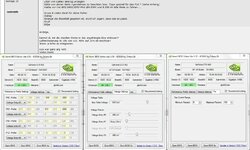[Guide] nVidia Karten bis Fermi - BIOS mit NiBiTor editieren und per NVFlash flashen

Hallo liebe Luxxer
 ,
,in diesem Guide möchte ich mit eurer Hilfe gut und vor allem verständlich beschreiben, wie man mittels NiBiTor das BIOS einer NVidia Karte bearbeiten und anschließend flashen kann.
Über eure Meinungen und Verbesserungsvorschläge würde ich mich sehr freuen und diese, dann hier im Guide miteinfließen lassen !

Vorwort:
Wie euch bekannt sein dürfte gibt es mehrere Wege eine Grafikkarte zu übertakten oder etwa die Lüftersteuerung anzupassen.
Im NVidia Lager erfreut sich hier besonders der RivaTuner größter Beliebtheit.
Allerdings muss bedacht werden, dass das Tool immer im Hintergrund laufen und auch im Autostart stehen muss, damit die angepassten Werte aktiv sind.
Das Flashen des BIOS' hat den Vorteil, dass eure editierten Werte selbst nach einer Neuinstallation des Betriebssystems sofort aktiv sind - ohne externe Tools wie RivaTuner !
Mit NiBiTor lassen sich die Taktraten, die VCore - Spannungen (falls die Karte über digitale Spannungswandler der Marke Volterra verfügt), die Lüftersteuerung und auch der BIOS Post Screen editieren.
Vom ebenfalls möglichen Tunen der VRAM Latenzen (HEX Code) rate ich aus Sicherheitsgründen ab - hier muss man schon größter Experte sein, damit die Karte nicht gehimmelt wird !
Hat man eine Karte mit Volterra Chip, so kann man zum Beispiel unter Last das das OC Potenzial der Karte dank Overvolting erhöhen und gleichzeitig für den Idle - Modus undervolten ! Natürlich kann man auch unter Last undervolten - man sollte allerdings bedenken, dass das Taktpotenzial hier sinkt - aber die Verbrauchswerte können drastisch reduziert werden -> bis zu etwa 50 Watt unter Volllast !!!
Im NVidia Lager erfreut sich hier besonders der RivaTuner größter Beliebtheit.
Allerdings muss bedacht werden, dass das Tool immer im Hintergrund laufen und auch im Autostart stehen muss, damit die angepassten Werte aktiv sind.
Das Flashen des BIOS' hat den Vorteil, dass eure editierten Werte selbst nach einer Neuinstallation des Betriebssystems sofort aktiv sind - ohne externe Tools wie RivaTuner !
Mit NiBiTor lassen sich die Taktraten, die VCore - Spannungen (falls die Karte über digitale Spannungswandler der Marke Volterra verfügt), die Lüftersteuerung und auch der BIOS Post Screen editieren.
Vom ebenfalls möglichen Tunen der VRAM Latenzen (HEX Code) rate ich aus Sicherheitsgründen ab - hier muss man schon größter Experte sein, damit die Karte nicht gehimmelt wird !
Hat man eine Karte mit Volterra Chip, so kann man zum Beispiel unter Last das das OC Potenzial der Karte dank Overvolting erhöhen und gleichzeitig für den Idle - Modus undervolten ! Natürlich kann man auch unter Last undervolten - man sollte allerdings bedenken, dass das Taktpotenzial hier sinkt - aber die Verbrauchswerte können drastisch reduziert werden -> bis zu etwa 50 Watt unter Volllast !!!

Einleitung:
Generell kann man alle NVidia Karten über NiBiTor flashen, allerdings bedarf es einer speziellen Spannungsversorgung (digitalen SpaWas der Marke Volterra), damit man die VCore Werte dauerhaft ändern kann. Man kann zwar etwa auch bei anderen Karten wie der GeForce GTX 275 oder GTX 285 andere Werte eintragen, übernommen werden diese aber auch nach dem Flashen nicht * !
* = Flashen innerhalb der Norm - VCore - Werte geht wohl auch bei GTX 285, GTX 275 und GTX 260 (55nm), also bei Standardtakt oder leichtem OC sollten 1.05V VCore auch in "Extra" (Volllast) möglich sein, was auch so um die 30W einsparen dürfte.
* = Flashen innerhalb der Norm - VCore - Werte geht wohl auch bei GTX 285, GTX 275 und GTX 260 (55nm), also bei Standardtakt oder leichtem OC sollten 1.05V VCore auch in "Extra" (Volllast) möglich sein, was auch so um die 30W einsparen dürfte.
Folgende NVidia - Karten haben digitale Spannungswandler und somit editierbare VCore - Werte:
nVidia GTX 400 & 500 Serie:
- GeForce GTX 590* (GF110 - 40nm Fertigung)
- GeForce GTX 580 (GF110 - 40nm Fertigung)
- GeForce GTX 570 & GTX 570 HD (GF110 - 40nm Fertigung)
- GeForce GTX 560 Ti (GF114 - 40nm Fertigung), GTX 560 Ti OEM und GTX 560 Ti 448 Cores (GF110 - 40nm Fertigung)
- GeForce GTX 560 (GF114 - 40nm Fertigung) und GTX 560 OEM (GF110 - 40nm Fertigung)
- GeForce GTX 550 Ti (GF116 - 40nm Fertigung)
- GeForce GTX 480 (GF100 - 40nm Fertigung)
- GeForce GTX 470 (GF100 - 40nm Fertigung)
- GeForce GTX 465 (GF100 - 40nm Fertigung)
- GeForce GTX 460 (GF104 - 40nm Fertigung)
- GeForce GTS 450 (GF106 - 40nm Fertigung)
* = In Volllast (P00 -> P15 in NiBiTor effektiv durch Treiber-Overcurrent-Protection (Throttleling bei 7xx MHz und 0,950V(+)) sehr eingeschränkt, bei niedrig getakteten P-States ohne Einschränkung möglich!)
nVidia GTX 200 Serie:
- GeForce GTX 295 Dual-PCB (GT200b - 55nm Fertigung)
- GeForce GTX 280 (GT200 - 65nm Fertigung)
- GeForce GTX 260 216 - oder auch 260² genannt (GT200 - 65nm Fertigung)
- GeForce GTX 260 192 (GT200 - 65nm Fertigung)*
* = Die Zotac GTX 260 (192) Synergy Edition hat in der neusten Revision trotz GT200 keinen Volterra Chip mehr !
Im begrenzten Spektrum (meist innerhalb von 1.05V - 1.15V VCore -> die effektiv flashbaren Werte richten sich nach den vorgegebenen Standard - VID Werten) lassen sich auch die VCores der folgenden GT200b Karten mit analogen SpaWas editieren:
- GeForce GTX 285 (GT200b - 55nm Fertigung)
- GeForce GTX 275 (GT200b - 55nm Fertigung)
- GeForce GTX 260 216 (GT200b - 55nm Fertigung)
Beispiel Gainward GTX 260 216 (55nm) - 3 VID entries mit 1.12V Extra, 1.06V 3D und 1.05V 2D. Ändert man die entries auf 1, kann man für Extra und 3D 1.05V flashen.
Angeblich -> nVidia GeForce 8800 Serie:
- GeForce 8800 GT (G92 - 65nm Fertigung) - Hinweis: Wohl nicht jede Karte lässt eine effektive Erhöhung der Spannung über 1.10V VCore zwecks OC zu !
Quellen, die dies belegen sollen:
PCGHW: 8800 GT: Voltmod per BIOS-Update - Die Hardware-Community für PC-Spieler - PC GAMES HARDWARE EXTREME
ComputerBase: [HowTo] Nvidia GeForce 8800 GT (G92) - Cool & Quiet - ForumBase
- GeForce GTX 590* (GF110 - 40nm Fertigung)
- GeForce GTX 580 (GF110 - 40nm Fertigung)
- GeForce GTX 570 & GTX 570 HD (GF110 - 40nm Fertigung)
- GeForce GTX 560 Ti (GF114 - 40nm Fertigung), GTX 560 Ti OEM und GTX 560 Ti 448 Cores (GF110 - 40nm Fertigung)
- GeForce GTX 560 (GF114 - 40nm Fertigung) und GTX 560 OEM (GF110 - 40nm Fertigung)
- GeForce GTX 550 Ti (GF116 - 40nm Fertigung)
- GeForce GTX 480 (GF100 - 40nm Fertigung)
- GeForce GTX 470 (GF100 - 40nm Fertigung)
- GeForce GTX 465 (GF100 - 40nm Fertigung)
- GeForce GTX 460 (GF104 - 40nm Fertigung)
- GeForce GTS 450 (GF106 - 40nm Fertigung)
* = In Volllast (P00 -> P15 in NiBiTor effektiv durch Treiber-Overcurrent-Protection (Throttleling bei 7xx MHz und 0,950V(+)) sehr eingeschränkt, bei niedrig getakteten P-States ohne Einschränkung möglich!)
nVidia GTX 200 Serie:
- GeForce GTX 295 Dual-PCB (GT200b - 55nm Fertigung)
- GeForce GTX 280 (GT200 - 65nm Fertigung)
- GeForce GTX 260 216 - oder auch 260² genannt (GT200 - 65nm Fertigung)
- GeForce GTX 260 192 (GT200 - 65nm Fertigung)*
* = Die Zotac GTX 260 (192) Synergy Edition hat in der neusten Revision trotz GT200 keinen Volterra Chip mehr !
Im begrenzten Spektrum (meist innerhalb von 1.05V - 1.15V VCore -> die effektiv flashbaren Werte richten sich nach den vorgegebenen Standard - VID Werten) lassen sich auch die VCores der folgenden GT200b Karten mit analogen SpaWas editieren:
- GeForce GTX 285 (GT200b - 55nm Fertigung)
- GeForce GTX 275 (GT200b - 55nm Fertigung)
- GeForce GTX 260 216 (GT200b - 55nm Fertigung)
Beispiel Gainward GTX 260 216 (55nm) - 3 VID entries mit 1.12V Extra, 1.06V 3D und 1.05V 2D. Ändert man die entries auf 1, kann man für Extra und 3D 1.05V flashen.
Angeblich -> nVidia GeForce 8800 Serie:
- GeForce 8800 GT (G92 - 65nm Fertigung) - Hinweis: Wohl nicht jede Karte lässt eine effektive Erhöhung der Spannung über 1.10V VCore zwecks OC zu !
Quellen, die dies belegen sollen:
PCGHW: 8800 GT: Voltmod per BIOS-Update - Die Hardware-Community für PC-Spieler - PC GAMES HARDWARE EXTREME
ComputerBase: [HowTo] Nvidia GeForce 8800 GT (G92) - Cool & Quiet - ForumBase
Wichtiger Hinweis:
Folgende NVidia - Karten besitzen aufgrund internen SLIs 2 BIOSe...
die Lüftersteuerung sollte sich immer auf dem BIOS 2, also der 2. GPU befinden:
- GeForce GTX 590 (Bearbeitungshinweis siehe im entsprechenden Spoiler-Tag für Fermi-Karten)
- GeForce GTX 295 Single- und Dual-PCB
- GeForce 9800 GX2
- GeForce 7950 GX2
- GeForce 7900 GX2
- GeForce GTX 295 Single- und Dual-PCB
- GeForce 9800 GX2
- GeForce 7950 GX2
- GeForce 7900 GX2
Generell gilt für den gesamten Flashvorgang:
Flashen geschieht auf eigene Gefahr - ich übernehme KEINE Garantie !!!
Die offizielle Garantie erlischt !!!
Für den Notfall sollte man noch eine PCI (!) oder alternativ eine ältere PCI-E (diese dann in tieferen Slot stecken) - GraKa zur Hand haben, mit der man das original BIOS wieder zurück flashen kann, falls etwas schief geht !
Alternative "Blindflash" wird weiter unten beschrieben - es kann nicht schaden, sich entsprechend vorher abzusichern.
Falls die Karte zwecks RMA eingeschickt werden muss -> vorher immer das original BIOS aufspielen !!!
Wichtiger Hinweis: So könnt ihr bei zu hohem OC aufgrund der Bildfehler erkennen, ob das Shader- oder VRAM OC zu hoch ist - THX @ 3ullit für die Links:
________________________
DOWNLOAD-PAKETE:
Der Kompaktheit halber werde ich nun zwei Download-Pakete anbieten;
eines nur zum Editieren & Flashen und eines mit den Zusatz-Tools (Monitoring & Tweaking).
Ich wurde gebeten, bei NiBiTor aufgrund der Hits direkt zum Downloadbereich von mvktech.net (zuständig für die Entwicklung des Editors) zu verlinken,
daher befindet sich NiBiTor nicht mehr mit im Flash-Paket.
DOWNLOAD: NiBiTor v6.06 via mvktech.net -> klick.
Editier & Flash - Paket:
Zusatz-Tools - Paket:
Enthalten sind (Update 11.01.2013 -> rot = neu) :
Editier & Flash - Paket:
- Fermi BIOS Editor 1.5.5.2 (by Orbmu2k) (kein Support von GTX 570 BIOS 70.10.2x.xx.xx, GTX 560 Ti, GT 430!)
- NVFlash for Windows 5.118.0.1 (Windows)
- NVFlash 5.127.0.1 (DOS) & HP USB Disk Storage Format Tool v2.23 inkl. MS DOS Bootdisk - Files
- GPU-Z 0.6.6 (zum Auslesen der BIOS-Files!)
2 Guides zum Flashen mit NiBiTor als Offline Version (für GTX 200 Karten) [/COLOR]!
Zusatz-Tools - Paket:
- GPU-Z 0.6.6 (Monitoring Tool und Auslesen des GraKa-BIOS als .bin)
- NVIDIA Inspector 1.9.6.8 (Tool von Orbmu2k für u.a. Monitoring, OC inkl. Multi Display Power Saver!)
- MSI Afterburner 2.3.0 (Tool auf RT Basis - umfangreicher als Precision, bietet u.a. auch das Verändern der Lüfterkennlinie ! )
)
- EVGA Precision X 3.0.4 (quasi RivaTuner lite)
- GPUTool Preview 1 (Tool zum Testen von Artefakten nach OC oder Undervolting ->
benötigt in der Regel eine höhere Voltage als Games für Artefaktfreiheit im Test)
- RivaTuner 2.24c (kein Fermi Support !)
- NVAPITestv6 (Tool von Unwinder um alle VCores für die jeweiligen P-States und alle möglichen Voltage Levels eurer Karte auszulesen
(P00 = Last, P03 = 3D (idR bei 2 Monitoren), P08 = 3D (idR mit 1 Monitor), P12 = 2D; P03 gibt es nur bei GTX 400 Karten ))
Kurzanleitung zur Benutzung des Artefakt-Tests von GPUTool Preview 1 (by met) :
http://www.hardwareluxx.de/community/14550436-post693.html
eines nur zum Editieren & Flashen und eines mit den Zusatz-Tools (Monitoring & Tweaking).
Ich wurde gebeten, bei NiBiTor aufgrund der Hits direkt zum Downloadbereich von mvktech.net (zuständig für die Entwicklung des Editors) zu verlinken,
daher befindet sich NiBiTor nicht mehr mit im Flash-Paket.
DOWNLOAD: NiBiTor v6.06 via mvktech.net -> klick.
Editier & Flash - Paket:
Download File-Upload.net (keine Wartezeit!):
File-Upload.net - 1-Editier---Flash---Paket.rar
File-Upload.net - 1-Editier---Flash---Paket.rar
Zusatz-Tools - Paket:
Download File-Upload.net (keine Wartezeit!):
File-Upload.net - 2-Zusatz-Tools---Paket.rar
File-Upload.net - 2-Zusatz-Tools---Paket.rar
Enthalten sind (Update 11.01.2013 -> rot = neu) :
Editier & Flash - Paket:
- Fermi BIOS Editor 1.5.5.2 (by Orbmu2k) (kein Support von GTX 570 BIOS 70.10.2x.xx.xx, GTX 560 Ti, GT 430!)
- NVFlash for Windows 5.118.0.1 (Windows)
- NVFlash 5.127.0.1 (DOS) & HP USB Disk Storage Format Tool v2.23 inkl. MS DOS Bootdisk - Files
- GPU-Z 0.6.6 (zum Auslesen der BIOS-Files!)
2 Guides zum Flashen mit NiBiTor als Offline Version (für GTX 200 Karten) [/COLOR]!

Zusatz-Tools - Paket:
- GPU-Z 0.6.6 (Monitoring Tool und Auslesen des GraKa-BIOS als .bin)
- NVIDIA Inspector 1.9.6.8 (Tool von Orbmu2k für u.a. Monitoring, OC inkl. Multi Display Power Saver!)
- MSI Afterburner 2.3.0 (Tool auf RT Basis - umfangreicher als Precision, bietet u.a. auch das Verändern der Lüfterkennlinie !
 )
)- EVGA Precision X 3.0.4 (quasi RivaTuner lite)
- GPUTool Preview 1 (Tool zum Testen von Artefakten nach OC oder Undervolting ->
benötigt in der Regel eine höhere Voltage als Games für Artefaktfreiheit im Test)
- RivaTuner 2.24c (kein Fermi Support !)
- NVAPITestv6 (Tool von Unwinder um alle VCores für die jeweiligen P-States und alle möglichen Voltage Levels eurer Karte auszulesen
(P00 = Last, P03 = 3D (idR bei 2 Monitoren), P08 = 3D (idR mit 1 Monitor), P12 = 2D; P03 gibt es nur bei GTX 400 Karten ))
Kurzanleitung zur Benutzung des Artefakt-Tests von GPUTool Preview 1 (by met) :
http://www.hardwareluxx.de/community/14550436-post693.html
________________________
Alternative zum Flashen per USB Stick: Per drdosmin.img, Ultra ISO und Nero eine Boot-CD erstellen.
Kurzes How-To (Bearbeitung eines GTX 2xx BIOS, für Fermi Karten siehe unten) mit freundlicher Genehmigung von Mr.Bo (THX von meiner Seite):
YouTube - GTX Bios flashen FullHD.mp4
Hinweis:
Die Einstellungen in NiBiTor (wie Voltages oder Lüftersteuerung) werden weiter unten im Guide noch genauer beschrieben.
Das Video ist im Bezug auf NiBiTor als kurzer Überblick über die wichtigsten Funktionen zu verstehen.
Downloadpaket der benötigten Software zum Video How-To (ohne Nero):
RapidShare: 1-CLICK Web hosting - Easy Filehosting
uploaded.to Mirror:
Ben__tigte_Software_-_BIOS_Flash_Video__exkl._Nero_.rar ... at uploaded.to - Free File Hosting, Free Image Hosting, Free Music Hosting, Free Video Hosting, ...
Hinweis:
Die Einstellungen in NiBiTor (wie Voltages oder Lüftersteuerung) werden weiter unten im Guide noch genauer beschrieben.
Das Video ist im Bezug auf NiBiTor als kurzer Überblick über die wichtigsten Funktionen zu verstehen.
Downloadpaket der benötigten Software zum Video How-To (ohne Nero):
RapidShare: 1-CLICK Web hosting - Easy Filehosting
uploaded.to Mirror:
Ben__tigte_Software_-_BIOS_Flash_Video__exkl._Nero_.rar ... at uploaded.to - Free File Hosting, Free Image Hosting, Free Music Hosting, Free Video Hosting, ...
________________________
Kurzanleitung - NVFlash for Windows (in Windows flashen und dann rebooten):
Eine Alternative zum Flashen mit der DOS-Version, bei der es eines bootfähigen Mediums bedarf (und entsprechenden BIOS-Einstellungen bezüglich der Bootpriorität) ist NVFlash for Windows. Die Vorbereitungsphase fällt etwas geringer aus - die Commands sind natürlich auch identisch zu denen der DOS-Version von NVFlash (im NVWinFlash-Ordner gibt es eine .txt, wo sie in der Kurzform gelistet sind). Windows selbst - etwa 7 - ist ja auch recht stabil - Bluescreens während dem Flashen sollten also in der Regel nicht auftreten. 
Wichtig: Seitdem auch die Windows-Version von NVFlash dem neusten Stand (5.100.0.1) zur Verfügung steht, kann man problemlos alle Fermi-Karten der 400er und 500er Generation unter Windows flashen!
Es sind mittlerweile zwei Vorgehensweisen bekannt, um unter Windows zu flashen. Bisher hatte ich nur die längere Methode hier erwähnt, was aber einfach daran lag,
dass ich von der anderen erst im Spätherbst 2011 erfahren habe, mich allerdings noch nicht durchringen konnte, auch den Startpost entsprechend zu aktualisieren.
So blieb die Erkenntnis in einzelnen Posts in diesem Thread und im Fermi-BIOS-Files-Thread erwähnt.
Methode 1 - die bequemste Möglichkeit, unter Windows zu flashen:
1) Nachdem das BIOS wie weiter unten im Thread mit dem Fermi-BIOS-Editior
(die GTX 580 und 570 bis einschließlich BIOS 70.10.17.xx.xx werden unterstützt, alle neueren Modelle und Versionen nicht mehr!)
oder NiBiTor 6.03 bearbeitet wurde, speichert man das neue BIOS (als .rom).
a) Das Ursprungs-BIOS ist von der Version her identisch mit dem zu flashenden :
Die .rom zieht man bei gedrückter linker Maustaste (per Drag & Drop) einfach auf die NVFlash.exe.
Dann wird unter anderem gelistet, was aktuell aufgespielt ist und womit es ersetzt werden soll.
Im Beispiel ist BR04 der NF200-Chip meines Gigabyte Z68X-UD7-B3 und D13U die EVGA GTX 580 3 GB.

Man bestätigt den Vorgang mit "y" für Yes, es folgt ein kurzes Piepen - der Vorgang startet. Nun wartet man ab, bis die Meldung Update successful erscheint.


Anmerkung: Da ich über eine SLI-Konfiguration aus 2 x EVGA GTX 580 3GB mit identischer BIOS-Version verfüge, wird der Vorgang nun noch einmal wiederholt, sofern man nicht etwa mit "a" abbricht.
Abschließend schließt man die Commandozeile und startet das System neu.
b) Falls das zu flashendens BIOS eine andere Versionsnummer als das ursprüngliche hat bzw. von einem anderem Vendor kommt:
- Verknüpfung von nvflash.exe erstellen (Rechtsklick auf die .exe -> Verknüpfung erstellen)
- Verknüpfung -> Rechtsklick -> Eigenschaften -> Ziel -> -5 -6 anhängen (wenn BIOS-Version von anderem Vendor) bzw. andere NVFlash-Commands
(diese können der beiligenden nvflash.txt entnommen werden;
mit Ausnahme von -4 für forciertes Flashen und -9, der Abkürzung für Erase EEPROM!)
- fertiges BIOS auf Verknüpfung ziehen

Nun ist das Vorgehen synchron zu oben:
- Vorgang mit "y" bestätigen
- warten, bis Meldung "Update successfull" kommt
- bei SLI-Konfiguration und identischer BIOS-Version wird der Vorgang wiederholt durchlaufen (bei Quad-SLI (zwei Dual-Karten)
muss man natürlich das BIOS für die jeweils erste und zweite GPU nacheinander aufspielen!
- Abschließend Windows neu starten
Methode 2: Der längere Weg - hier muss man dann auch deutlich mehr tippen:
0: Man benötigt die NVWinFlash.exe und die beiden .sys Dateien sowie natürlich auch das BIOS / die BIOSe (Dual-GPU)- ich kopiere in dem Beispiel alles direkt in C: rein, aber es geht natürlich auch von jedem anderen beliebigen Pfad aus - dann man man diesen beim Vorgang entsprechend angeben.
Schnellster Weg: Alle Dateien in den Benutzer-Ordner kopieren (liegt auf C -> Standard-Pfad in der Kommandozeile
-> Standard-Pfad in der Kommandozeile

NVFlash for Windows kann man dann über die Kommandozeile (z.B. " cmd " in der Suchleiste) öffnen:

1: Das BIOS auslesen - falls nicht schon geschehen - entweder über GPU-Z (wobei erstmal nur als .bin gespeichert wird - zum Flashen selbst muss es aber .rom sein, also entweder ändert man den Dateityp direkt nach dem Auslesen (dieser Schritt wird für Win Vista / 7 auch hier im Guide beschrieben) oder öffnet in NiBiTor als .bin und speichert dann als .rom ab:

...oder über NVWinFlash - cd\ bedeutet hier, dass der Adresspfad zu C: springt und das Backup macht man mit nvflash -b biosname.rom (bei mehreren GPUs -> nvflash -b -ix biosname.rom (x steht für den Indix - kann man mit nvflash --list herausfinden - ein paar Worte dazu noch bei 1b:):

Bei älteren NVFlash-Versionen war es so, dass das BIOS nicht mehr als 8 Zeichen (keine Sonderzeichen) haben durfte - das mit den Sonderzeichen gilt sicherlich noch immer...aber mal ehrlich - im Sinne der Faulheit sind kürzere Namen eh immer besser.
Über die Bearbeitung des BIOS mit NiBiTor werde ich hier nicht näher eingehen. In diesem Guide findet man die Vorgehensweise - auch für Fermi-basierende Karten.
Das wichtigste ist auf jeden Fall, dass man seine Wunschwerte vorher ausgiebigst auf Stabilität getestet hat (also etwa mit NVIDIA Inspector / MSI Afterburner und Stabilitätstools wie GPUTool) und sich nicht etwa auf die Werte, die mit fremden Karten möglich sind, verlässt.
(1b: Indizes herausfinden (bei Multi-GPU-Systemen (Dual-GPU-Karten), aber auch bei High-End-Boards mit nF200 PCI-E-Bridge-Chips oder IGPs)):
nvflash --list

Beispiele für mögliche Kombinationen:
2: Der Flashvorgang:
- Bei bearbeitetem Eigen-BIOS (kein SLI):
nvflash biosname.rom

mit "Y" bestätigen und warten bis Meldung "Update successful. " kommt.

- Bei Fremd-BIOS (etwa andere BIOS-Nr. anderer Vendor (Hersteller)...) (kein SLI):
nvflash -5 -6 biosname.rom
mit "Y" bestätigen und warten bis Meldung "Update successful. " kommt.
Weitere Hinweise:
Bei SLI hängt man dann vor den Biosnamen noch den jeweils korrekten Index, also für das 2. Beispiel etwa nvflash -5 -6 -i1 biosname.rom.
Bei manchen Karten ist ein Schreibschutz vorhanden - hier muss man noch ein -r hinzufügen, damit das BIOS überschrieben werden kann.
3: Nach dem Flashen -> Einmal Windows reseten und danach die neuen Werte mit Monitoring-Tools wie GPU-Z, NVIDIA Inspector o.ä. kontrollieren.
Das war es schon !

Wichtig: Seitdem auch die Windows-Version von NVFlash dem neusten Stand (5.100.0.1) zur Verfügung steht, kann man problemlos alle Fermi-Karten der 400er und 500er Generation unter Windows flashen!

Es sind mittlerweile zwei Vorgehensweisen bekannt, um unter Windows zu flashen. Bisher hatte ich nur die längere Methode hier erwähnt, was aber einfach daran lag,
dass ich von der anderen erst im Spätherbst 2011 erfahren habe, mich allerdings noch nicht durchringen konnte, auch den Startpost entsprechend zu aktualisieren.
So blieb die Erkenntnis in einzelnen Posts in diesem Thread und im Fermi-BIOS-Files-Thread erwähnt.

Methode 1 - die bequemste Möglichkeit, unter Windows zu flashen:
1) Nachdem das BIOS wie weiter unten im Thread mit dem Fermi-BIOS-Editior
(die GTX 580 und 570 bis einschließlich BIOS 70.10.17.xx.xx werden unterstützt, alle neueren Modelle und Versionen nicht mehr!)
oder NiBiTor 6.03 bearbeitet wurde, speichert man das neue BIOS (als .rom).
a) Das Ursprungs-BIOS ist von der Version her identisch mit dem zu flashenden :
Die .rom zieht man bei gedrückter linker Maustaste (per Drag & Drop) einfach auf die NVFlash.exe.
Dann wird unter anderem gelistet, was aktuell aufgespielt ist und womit es ersetzt werden soll.
Im Beispiel ist BR04 der NF200-Chip meines Gigabyte Z68X-UD7-B3 und D13U die EVGA GTX 580 3 GB.

Man bestätigt den Vorgang mit "y" für Yes, es folgt ein kurzes Piepen - der Vorgang startet. Nun wartet man ab, bis die Meldung Update successful erscheint.


Anmerkung: Da ich über eine SLI-Konfiguration aus 2 x EVGA GTX 580 3GB mit identischer BIOS-Version verfüge, wird der Vorgang nun noch einmal wiederholt, sofern man nicht etwa mit "a" abbricht.

Abschließend schließt man die Commandozeile und startet das System neu.

b) Falls das zu flashendens BIOS eine andere Versionsnummer als das ursprüngliche hat bzw. von einem anderem Vendor kommt:
- Verknüpfung von nvflash.exe erstellen (Rechtsklick auf die .exe -> Verknüpfung erstellen)
- Verknüpfung -> Rechtsklick -> Eigenschaften -> Ziel -> -5 -6 anhängen (wenn BIOS-Version von anderem Vendor) bzw. andere NVFlash-Commands
(diese können der beiligenden nvflash.txt entnommen werden;
mit Ausnahme von -4 für forciertes Flashen und -9, der Abkürzung für Erase EEPROM!)
- fertiges BIOS auf Verknüpfung ziehen

Nun ist das Vorgehen synchron zu oben:
- Vorgang mit "y" bestätigen
- warten, bis Meldung "Update successfull" kommt
- bei SLI-Konfiguration und identischer BIOS-Version wird der Vorgang wiederholt durchlaufen (bei Quad-SLI (zwei Dual-Karten)
muss man natürlich das BIOS für die jeweils erste und zweite GPU nacheinander aufspielen!
- Abschließend Windows neu starten
Methode 2: Der längere Weg - hier muss man dann auch deutlich mehr tippen:
0: Man benötigt die NVWinFlash.exe und die beiden .sys Dateien sowie natürlich auch das BIOS / die BIOSe (Dual-GPU)- ich kopiere in dem Beispiel alles direkt in C: rein, aber es geht natürlich auch von jedem anderen beliebigen Pfad aus - dann man man diesen beim Vorgang entsprechend angeben.
Schnellster Weg: Alle Dateien in den Benutzer-Ordner kopieren (liegt auf C
 -> Standard-Pfad in der Kommandozeile
-> Standard-Pfad in der Kommandozeile
NVFlash for Windows kann man dann über die Kommandozeile (z.B. " cmd " in der Suchleiste) öffnen:

1: Das BIOS auslesen - falls nicht schon geschehen - entweder über GPU-Z (wobei erstmal nur als .bin gespeichert wird - zum Flashen selbst muss es aber .rom sein, also entweder ändert man den Dateityp direkt nach dem Auslesen (dieser Schritt wird für Win Vista / 7 auch hier im Guide beschrieben) oder öffnet in NiBiTor als .bin und speichert dann als .rom ab:

...oder über NVWinFlash - cd\ bedeutet hier, dass der Adresspfad zu C: springt und das Backup macht man mit nvflash -b biosname.rom (bei mehreren GPUs -> nvflash -b -ix biosname.rom (x steht für den Indix - kann man mit nvflash --list herausfinden - ein paar Worte dazu noch bei 1b:):

Bei älteren NVFlash-Versionen war es so, dass das BIOS nicht mehr als 8 Zeichen (keine Sonderzeichen) haben durfte - das mit den Sonderzeichen gilt sicherlich noch immer...aber mal ehrlich - im Sinne der Faulheit sind kürzere Namen eh immer besser.

Über die Bearbeitung des BIOS mit NiBiTor werde ich hier nicht näher eingehen. In diesem Guide findet man die Vorgehensweise - auch für Fermi-basierende Karten.
Das wichtigste ist auf jeden Fall, dass man seine Wunschwerte vorher ausgiebigst auf Stabilität getestet hat (also etwa mit NVIDIA Inspector / MSI Afterburner und Stabilitätstools wie GPUTool) und sich nicht etwa auf die Werte, die mit fremden Karten möglich sind, verlässt.

(1b: Indizes herausfinden (bei Multi-GPU-Systemen (Dual-GPU-Karten), aber auch bei High-End-Boards mit nF200 PCI-E-Bridge-Chips oder IGPs)):
nvflash --list

Beispiele für mögliche Kombinationen:
SLI fähige Boards ohne nF200 Chip(s):
<0> -> GPU1 (-> -i0 beim Flashen hinter nvflash anhängen)
<1> -> GPU2 (-> -i1 beim Flashen hinter nvflash anhängen)
.................
SLI fähige Boards mit 1 x nF200 Chip oder alternativ Dual-GPU-Karte:
<0> -> nF200 Chip - Mainboard oder Dual-GPU-Karte
<1> -> GPU1 (-> -i1 beim Flashen hinter nvflash anhängen)
<2> -> GPU2 (-> -i2 beim Flashen hinter nvflash anhängen)
.................
SLI fähige Boards mit 2 x nF200 Chip oder alternativ 1 x nF200 + Dual-GPU-Karte:
<0> -> nF200 Chip - Mainboard
<1> -> nF200 Chip - Mainboard oder Dual-GPU-Karte
<2> -> GPU1 (-> -i2 beim Flashen hinter nvflash anhängen)
<3> -> GPU2 (-> -i3 beim Flashen hinter nvflash anhängen)
.................
Bei einem Board mit 2 x nF200 und Dual-GPU-Karte würde es dann dementsprechend bei <3> anfangen -> bei Quad-SLI mit 2 x Dual-GPU-Karten
würde es dann dementsprechend bei <3> anfangen -> bei Quad-SLI mit 2 x Dual-GPU-Karten
<3> und <4> für die 1. Karte und <6> und <7> für die 2. Karte.
Geflasht wird dann immer hintereinander - nachdem GPU1 erfolgreich geflasht wurde wiederholt man dem Command mit dem entsprechenden Indix für GPU2 - man sollte aber bei Dual-GPU-Karten daran denken, dass die Lüftersteuerung auf GPU2 sitzt - also die hier nicht das BIOS für GPU1 geflasht werden sollte !
Ein Beispiel für die korrekte Adressierung -> non-SLI-Board ohne nF200 und GTX 295:
nvflash -i1 bios1.rom
nvflash -i2 bios2.rom
<0> -> GPU1 (-> -i0 beim Flashen hinter nvflash anhängen)
<1> -> GPU2 (-> -i1 beim Flashen hinter nvflash anhängen)
.................
SLI fähige Boards mit 1 x nF200 Chip oder alternativ Dual-GPU-Karte:
<0> -> nF200 Chip - Mainboard oder Dual-GPU-Karte
<1> -> GPU1 (-> -i1 beim Flashen hinter nvflash anhängen)
<2> -> GPU2 (-> -i2 beim Flashen hinter nvflash anhängen)
.................
SLI fähige Boards mit 2 x nF200 Chip oder alternativ 1 x nF200 + Dual-GPU-Karte:
<0> -> nF200 Chip - Mainboard
<1> -> nF200 Chip - Mainboard oder Dual-GPU-Karte
<2> -> GPU1 (-> -i2 beim Flashen hinter nvflash anhängen)
<3> -> GPU2 (-> -i3 beim Flashen hinter nvflash anhängen)
.................
Bei einem Board mit 2 x nF200 und Dual-GPU-Karte
<3> und <4> für die 1. Karte und <6> und <7> für die 2. Karte.
Geflasht wird dann immer hintereinander - nachdem GPU1 erfolgreich geflasht wurde wiederholt man dem Command mit dem entsprechenden Indix für GPU2 - man sollte aber bei Dual-GPU-Karten daran denken, dass die Lüftersteuerung auf GPU2 sitzt - also die hier nicht das BIOS für GPU1 geflasht werden sollte !
Ein Beispiel für die korrekte Adressierung -> non-SLI-Board ohne nF200 und GTX 295:
nvflash -i1 bios1.rom
nvflash -i2 bios2.rom
- Bei bearbeitetem Eigen-BIOS (kein SLI):
nvflash biosname.rom

mit "Y" bestätigen und warten bis Meldung "Update successful. " kommt.

- Bei Fremd-BIOS (etwa andere BIOS-Nr. anderer Vendor (Hersteller)...) (kein SLI):
nvflash -5 -6 biosname.rom
mit "Y" bestätigen und warten bis Meldung "Update successful. " kommt.
Weitere Hinweise:
Bei SLI hängt man dann vor den Biosnamen noch den jeweils korrekten Index, also für das 2. Beispiel etwa nvflash -5 -6 -i1 biosname.rom.
Bei manchen Karten ist ein Schreibschutz vorhanden - hier muss man noch ein -r hinzufügen, damit das BIOS überschrieben werden kann.
3: Nach dem Flashen -> Einmal Windows reseten und danach die neuen Werte mit Monitoring-Tools wie GPU-Z, NVIDIA Inspector o.ä. kontrollieren.
Das war es schon !

________________________
Besonderheiten beim Flashen einer Karte mit Dual-GPU wie etwa GeForce GTX 295 oder GeForce 9800 GX2 - inkl. Quad-SLI ;
außerdem - SLI aus 2 Single GPU Karten und auch 3 way SLI (Triple SLI):

(Anleitung insgesamt kompakter geschrieben als unten für Single-GPU-Karten)
Dual-GPU-Karten (inkl. Quad-SLI) ; außerdem SLI und 3 way SLI: Vorbereitung zum Flashen und Durchführung :
Wichtiger Hinweis : Die GTX 295 benötigt ab FullHD Auflösung (1920x1200) im 2D Modus immer 300/600/100 MHz, um den Idle - Takt dauerhaft halten zu können, ansonsten gibt es Taktsprünge. 150/300/100 MHz funktioniert aber noch bis 1680x1050 Pixeln ohne Probleme !
1. Zuerst Stick bootfähig machen - USB Stick rein, HP Tool starten, "DOS startup disk" mit den beiligenden "MS Dos Bootdisk Files" erstellen.
Später dann, wenn die BIOSe erstellt und auf dem Stick gebootet sind, muss im BIOS der Stick als "First Boot Device" eingestellt werden - außerdem muss bei Gigabyte - Mainboards eine Bootpriorität, die die im System verwendeten HDDs / SSDs und angeschlossenen USB Sticks auflistet, der Stick auf Position 1 gestellt werden - vor der normalen Boot - HDD / SSD.
Die zweite beschriebene Einstellung ist aber nur gültig, solange der Stick noch steckt - sind die BIOSe aufgespielt und der Stick gezogen, so muss man dies beim nächsten mal im BIOS wieder entsprechend einstellen, um erneut vom Stick zu booten ! Zumindest verhält es sich so bei meinem Gigabyte Board.

2. NVFlash Dateien auf den Stick kopieren, später Wunsch - BIOSe (sicherheitshalber immer auch die original BIOSe mit drauf kopieren) ebenfalls auf den Stick kopieren
(am besten ohne Ordner direkt drauf).
Hinweis zum Blindflash:
Falls im Notfall keine PCI-Karte zur Hand ist und das Board auch keine IGP hat, kann man auch blind flashen.
Einzige Bedingung ist, dass man es schafft vom USB Stick zu booten.
Man sollte die folgenden Schritte schon durchgeführt haben bevor es eventuell zum GAU kommen kann !
Also am besten bevor man sich an das Editieren des Original BIOS macht.
Am besten man nimmt beispielsweise einen 2. USB Stick, wo mittels einer selbsterstellten autoexec.bat der Rück-Flashvorgang auf das Original-BIOS automatisch durchgeführt wird, nachdem vom USB-Stick gebootet wurde.
Vorgehen:
1. Stick wie gehabt mit HP USB Format Tool bootfähig machen (ab >= 4 GB FAT32 wähen).
2. NVFlash Dateien, und original BIOSe direkt auf den Stick (also in kein Unterverzeichnis) kopieren.
3. Zur besseren Kontrolle oder falls später die .bat in Windows nochmal nachbearbeitet werden soll in Win Menüleiste Extras -> Ansicht ->
Geschützte Systemdateien ausblenden: Haken weg
4. Editor (Notepad) öffnen und folgendes eintragen:
nvflash -A -4 -5 -6 -i1 origbios1.rom (origbios1 = beliebiger Name des orig. BIOS von GPU1, solange max. 8 Zeichen - ohne Sonderzeichen - lang)
nvflash –y
als autoexec.bat speichern und ebenfalls direkt auf den Stick kopieren
Wenn man die Indizes für die verschiedenen GPUs nicht auswendig kennt -> ohne "autoexec.bat" zuvor mal vom Stick booten lassen und nvflash --list eingeben.
(1) Beispielsweise sind die Indizes bei einer Dual-GPU-Karte und einem Mainboard ohne IGP oder NF200 Chip -i1 für die erste GPU und -i2 für die zweite (mit Lüftersteuerung).
(2) Bei einem Board ohne IGP, aber mit 1 x NF200 Chip und SLI aus Single GPUs sollte es auch ab -i1 anfangen.
Das sollte in der autoexec.bat stehen, falls Fall (1) eintritt (ist halt immer unterschiedlich vom SLI-Setup und Mainboard, daher ist die Kontrolle wichtig):
nvflash -A -4 -5 -6 -i1 origbios1.rom (origbios1 = beliebiger Name des orig. BIOS von GPU1, solange max. 8 Zeichen - ohne Sonderzeichen - lang)
nvflash -A -4 -5 -6 -i2 origbios2.rom (origbios2 = beliebiger Name des orig. BIOS von GPU2, solange max. 8 Zeichen - ohne Sonderzeichen - lang)
nvflash –y
Erklärung der zusätzlichen Commands:
-A = keine Usereingabe (Press Y for Yes) vor dem Flashvorgang nötig
-4 = Fehlermeldungen ignorieren - hilfreich, wenn zuvor beispielsweise ein BIOS eines anderen NV Boardpartners
(etwa wegen höherer Taktraten oder Extra-VCore) drübergeflasht wurde
-y = automatischer Reboot nach Flashvorgang
5. Im Notfall muss dann nur noch sichergestellt werden, dass vom USB-Stick gebootet wird - der Rest geschieht dann automatisch.
6. Nach dem ebenfalls automatischen Reboot hat man hoffentlich wieder ein Bild.
Hinweis - Die GTX 295 hat für jede GPU ein eigenes BIOS - die Lüftersteuerung, falls ihr sie bearbeiten wollt, befindet sich auf BIOS 2 !
2b. [Update] Es ist sogar unter Windows möglich alle BIOSe im SLI Verbund mit GPU-Z auszulesen. Diese dann am besten einfach voneinander unterscheidbar abspeichern [danach von .bin in .rom umbenennen !]:
Hinweis -> So kann man in Windows 7 & Vista die Dateiendungen jederzeit editieren (hier am Beispiel eines GTX 470 BIOS):




Das sollte theoretisch sogar im Quad SLI (bzw. bei Single GPUs im 3-way SLI) funktioneren !
Bei Quad - SLI die BIOSe wie folgt abspeichern - zumindest die Zahlen sollten drin stehen - kann auch anders heißen, ist so aber übersichtlicher:
Korrekte Indizes aus NVFlash (gilt für GTX 295 und 9800 GX2):
<0> NF 200 Brückenchip für SLI - GTX 295 Karte 1
<1> GPU 1 - GTX 295 Karte 1
<2> GPU 2 - GTX 295 Karte 1
<3> NF 200 Brückenchip für SLI - GTX 295 Karte 2
<4> GPU 1 - GTX 295 Karte 2
<5> GPU 2 - GTX 295 Karte 2
Beispiel:
BIOSe Karte 1:
1.rom
2.rom
BIOSe Karte 2:
4.rom
5.rom
3. Reset -> Boot Priorität im BIOS auf USB Stick umstellen, speichern und BIOS verlassen.
4. Neue BIOSe flashen (Hinweis - hab die neuen BIOSe einfachheitshalber nur 1.rom und 2.rom benannt - für GPU1 und GPU2 - sowie bei Quad - SLI 4.rom und 5.rom für GPU3 und GPU4 -> Grund dafür siehe oben bei Indizes GTX 295 / 9800 GX2) - folgendes eintippen:
Wenn ihr die Namen umbenennt oder selbst eigene neue BIOSe erstellt, dann halt einfach
"nvflash -5......xxx.rom eingeben (xxx = beliebig - solange maximal 8 Zeichen, ohne Sonderzeichen !!!)
Wichtig: Die genauen Indizes der GPUs könnt ihr auslesen, indem ihr " nvflash_--list " oder alternativ " nvflash_-v "eintippt - das ist vor allem dann empfehlenswert, wenn ihr eine 7950 GX2 oder 7900 GX2 habt - oder eine neuere Dual-GPU und zusätzlich eine Onboard - GPU (IGP), um Fehler beim Flashen (EEPROM - Error) zu vermeiden !!!
_ = Leerzeichen !
Hinweis: Bei der 7950 GX2 und 7900 GX2 wird wohl kein Brückenchip angezeigt - hier sollten die Indizes wie folgt aussehen (sicherheitshalber mit Auslesen der Indizes kontrollieren !) :
<0> GPU 1 - 7950 / 7900 GX2 Karte 1
<1> GPU 2 - 7950 / 7900 GX2 Karte 1
Bei Quad - SLI:
<2> GPU 1 - 7950 / 7900 GX2 Karte 2
<3> GPU 2 - 7950 / 7900 GX2 Karte 2
Flashvorgang bei GTX 295 und 9800 GX2 ohne Onboard GPU (IGP):
Alternativ kann auch in Windows geflasht werden - weiter oben im Posting gibt es einen gesonderten Spoiler dazu !
Hinweis: Sollte es eine Fehlermeldung geben, weil der Schreibschutz des BIOS aktiviert ist, so fügt zum NVFlash-Befehl einfach -r hinzu (vor Biosname.rom)-> Schreibschutz deaktivieren !
GPU1:
nvflash_-5_-6_-i1_1.rom
_ = Leerzeichen !
Bei Bestätigungsaufforderung ("Press "Y" for Yes -> "Z" drücken - englisches Layout gilt !)
GPU2:
nvflash_-5_-6_-i2_2.rom
_ = Leerzeichen !
Bei Bestätigungsaufforderung ("Press "Y" for Yes -> "Z" drücken - englisches Layout gilt !)
[Bei Quad - SLI für die 2. Karte:]
GPU3:
nvflash_-5_-6_-i4_4.rom
_ = Leerzeichen !
Bei Bestätigungsaufforderung ("Press "Y" for Yes -> "Z" drücken - englisches Layout gilt !)
GPU4:
nvflash_-5_-6_-i5_5.rom
_ = Leerzeichen !
Bei Bestätigungsaufforderung ("Press "Y" for Yes -> "Z" drücken - englisches Layout gilt !)
mit STRG+ALT+ENTF nach erfolgreichem Flashen resetten.
Für 3 way SLI (Triple SLI) sehen die korrekten Indizes wie folgt aus (thx @ Fatal Justice fürs Auslesen):
Hinweis für normales SLI: Bei SLI mit 2 Single GPU Karten sieht das Ganze genauso aus - es fehlt nur die 3. Karte. Die Indizes heißen dann auf einem SLI fähigen Board i1 und i2 !
[0] BR04 (05B1h) (10DE,05B1,0000,0000) H:--:NRM B:02,PCI,D:00,F:00 ---> SLI Brückenchip auf Mainboard
[1] Geforce GTX 260 (10DE,05E2,10DE,0585) H:03:SP0 B:04,PCI,D:00,F00 ---> GPU 1 / Karte 1
[2] Geforce GTX 260 (10DE,05E2,10DE,0585) H:03:SP2 B:05,PCI,D:00,F00 ---> GPU 2 / Karte 2
[3] Geforce GTX 260 (10DE,05E2,10DE,0585) H:--:NRM B:06,PCI,D:00,F:00 ---> GPU 3 / Karte 3
Flashvorgang für 3 way SLI (Triple SLI) ohne Onboard GPU (IGP):
Hinweis: Habe wieder der Übersicht halber als BIOS Namen einfach 1.rom , 2.rom und 3.rom genommen - ihr könnt sie natürlich auch anders nennen, solange maximal 8 Zeichen verwendet werden und keine Sonderzeichen enthalten sind !
GPU1:
nvflash_-5_-6_-i1_1.rom
_ = Leerzeichen !
Bei Bestätigungsaufforderung ("Press "Y" for Yes -> "Z" drücken - englisches Layout gilt !)
GPU2:
nvflash_-5_-6_-i2_2.rom
_ = Leerzeichen !
Bei Bestätigungsaufforderung ("Press "Y" for Yes -> "Z" drücken - englisches Layout gilt !)
GPU3:
nvflash_-5_-6_-i3_3.rom
_ = Leerzeichen !
Bei Bestätigungsaufforderung ("Press "Y" for Yes -> "Z" drücken - englisches Layout gilt !)
mit STRG+ALT+ENTF nach erfolgreichem Flashen resetten.
5. Neue BIOSe testen :
Stick abziehen - und Windows booten lassen
6. GPU-Z (Sensors - unten bei GTX 295, nacheinander beide GPUs kontrollieren - VCores, Temps usw.* ) oder RivaTuner (HW Monitoring) öffnen.

7. Systemstabilität testen mit Benchmarks (da einige 295er dort über den Jordan gegangen sind -> lieber nicht Furmark verwenden !), Games, Game-Engine Benchmarks (z.B. Crysis, Crysis WH oder Stalker Benchmark-Tools) oder Videos.
* = Mit GPU-Z könnt ihr auch ein Log - File anlegen ("continue refreshing while GPU-Z is in background" muss ebenfalls an sein) ,
das VCore, Taktraten und Temps während dem Last-, Low 3D- und Idle - Vorgang aufzeichnet.
Wichtiger Hinweis : Die GTX 295 benötigt ab FullHD Auflösung (1920x1200) im 2D Modus immer 300/600/100 MHz, um den Idle - Takt dauerhaft halten zu können, ansonsten gibt es Taktsprünge. 150/300/100 MHz funktioniert aber noch bis 1680x1050 Pixeln ohne Probleme !
1. Zuerst Stick bootfähig machen - USB Stick rein, HP Tool starten, "DOS startup disk" mit den beiligenden "MS Dos Bootdisk Files" erstellen.
Später dann, wenn die BIOSe erstellt und auf dem Stick gebootet sind, muss im BIOS der Stick als "First Boot Device" eingestellt werden - außerdem muss bei Gigabyte - Mainboards eine Bootpriorität, die die im System verwendeten HDDs / SSDs und angeschlossenen USB Sticks auflistet, der Stick auf Position 1 gestellt werden - vor der normalen Boot - HDD / SSD.
Die zweite beschriebene Einstellung ist aber nur gültig, solange der Stick noch steckt - sind die BIOSe aufgespielt und der Stick gezogen, so muss man dies beim nächsten mal im BIOS wieder entsprechend einstellen, um erneut vom Stick zu booten ! Zumindest verhält es sich so bei meinem Gigabyte Board.

2. NVFlash Dateien auf den Stick kopieren, später Wunsch - BIOSe (sicherheitshalber immer auch die original BIOSe mit drauf kopieren) ebenfalls auf den Stick kopieren
(am besten ohne Ordner direkt drauf).
Hinweis zum Blindflash:
Falls im Notfall keine PCI-Karte zur Hand ist und das Board auch keine IGP hat, kann man auch blind flashen.
Einzige Bedingung ist, dass man es schafft vom USB Stick zu booten.
Man sollte die folgenden Schritte schon durchgeführt haben bevor es eventuell zum GAU kommen kann !
Also am besten bevor man sich an das Editieren des Original BIOS macht.
Am besten man nimmt beispielsweise einen 2. USB Stick, wo mittels einer selbsterstellten autoexec.bat der Rück-Flashvorgang auf das Original-BIOS automatisch durchgeführt wird, nachdem vom USB-Stick gebootet wurde.
Vorgehen:
1. Stick wie gehabt mit HP USB Format Tool bootfähig machen (ab >= 4 GB FAT32 wähen).
2. NVFlash Dateien, und original BIOSe direkt auf den Stick (also in kein Unterverzeichnis) kopieren.
3. Zur besseren Kontrolle oder falls später die .bat in Windows nochmal nachbearbeitet werden soll in Win Menüleiste Extras -> Ansicht ->
Geschützte Systemdateien ausblenden: Haken weg
4. Editor (Notepad) öffnen und folgendes eintragen:
nvflash -A -4 -5 -6 -i1 origbios1.rom (origbios1 = beliebiger Name des orig. BIOS von GPU1, solange max. 8 Zeichen - ohne Sonderzeichen - lang)
nvflash –y
als autoexec.bat speichern und ebenfalls direkt auf den Stick kopieren
Wenn man die Indizes für die verschiedenen GPUs nicht auswendig kennt -> ohne "autoexec.bat" zuvor mal vom Stick booten lassen und nvflash --list eingeben.
(1) Beispielsweise sind die Indizes bei einer Dual-GPU-Karte und einem Mainboard ohne IGP oder NF200 Chip -i1 für die erste GPU und -i2 für die zweite (mit Lüftersteuerung).
(2) Bei einem Board ohne IGP, aber mit 1 x NF200 Chip und SLI aus Single GPUs sollte es auch ab -i1 anfangen.
Das sollte in der autoexec.bat stehen, falls Fall (1) eintritt (ist halt immer unterschiedlich vom SLI-Setup und Mainboard, daher ist die Kontrolle wichtig):
nvflash -A -4 -5 -6 -i1 origbios1.rom (origbios1 = beliebiger Name des orig. BIOS von GPU1, solange max. 8 Zeichen - ohne Sonderzeichen - lang)
nvflash -A -4 -5 -6 -i2 origbios2.rom (origbios2 = beliebiger Name des orig. BIOS von GPU2, solange max. 8 Zeichen - ohne Sonderzeichen - lang)
nvflash –y
Erklärung der zusätzlichen Commands:
-A = keine Usereingabe (Press Y for Yes) vor dem Flashvorgang nötig
-4 = Fehlermeldungen ignorieren - hilfreich, wenn zuvor beispielsweise ein BIOS eines anderen NV Boardpartners
(etwa wegen höherer Taktraten oder Extra-VCore) drübergeflasht wurde
-y = automatischer Reboot nach Flashvorgang
5. Im Notfall muss dann nur noch sichergestellt werden, dass vom USB-Stick gebootet wird - der Rest geschieht dann automatisch.
6. Nach dem ebenfalls automatischen Reboot hat man hoffentlich wieder ein Bild.
Hinweis - Die GTX 295 hat für jede GPU ein eigenes BIOS - die Lüftersteuerung, falls ihr sie bearbeiten wollt, befindet sich auf BIOS 2 !
2b. [Update] Es ist sogar unter Windows möglich alle BIOSe im SLI Verbund mit GPU-Z auszulesen. Diese dann am besten einfach voneinander unterscheidbar abspeichern [danach von .bin in .rom umbenennen !]:
Hinweis -> So kann man in Windows 7 & Vista die Dateiendungen jederzeit editieren (hier am Beispiel eines GTX 470 BIOS):




Das sollte theoretisch sogar im Quad SLI (bzw. bei Single GPUs im 3-way SLI) funktioneren !
Bei Quad - SLI die BIOSe wie folgt abspeichern - zumindest die Zahlen sollten drin stehen - kann auch anders heißen, ist so aber übersichtlicher:
Korrekte Indizes aus NVFlash (gilt für GTX 295 und 9800 GX2):
<0> NF 200 Brückenchip für SLI - GTX 295 Karte 1
<1> GPU 1 - GTX 295 Karte 1
<2> GPU 2 - GTX 295 Karte 1
<3> NF 200 Brückenchip für SLI - GTX 295 Karte 2
<4> GPU 1 - GTX 295 Karte 2
<5> GPU 2 - GTX 295 Karte 2
Beispiel:
BIOSe Karte 1:
1.rom
2.rom
BIOSe Karte 2:
4.rom
5.rom
3. Reset -> Boot Priorität im BIOS auf USB Stick umstellen, speichern und BIOS verlassen.
4. Neue BIOSe flashen (Hinweis - hab die neuen BIOSe einfachheitshalber nur 1.rom und 2.rom benannt - für GPU1 und GPU2 - sowie bei Quad - SLI 4.rom und 5.rom für GPU3 und GPU4 -> Grund dafür siehe oben bei Indizes GTX 295 / 9800 GX2) - folgendes eintippen:
Wenn ihr die Namen umbenennt oder selbst eigene neue BIOSe erstellt, dann halt einfach
"nvflash -5......xxx.rom eingeben (xxx = beliebig - solange maximal 8 Zeichen, ohne Sonderzeichen !!!)
Wichtig: Die genauen Indizes der GPUs könnt ihr auslesen, indem ihr " nvflash_--list " oder alternativ " nvflash_-v "eintippt - das ist vor allem dann empfehlenswert, wenn ihr eine 7950 GX2 oder 7900 GX2 habt - oder eine neuere Dual-GPU und zusätzlich eine Onboard - GPU (IGP), um Fehler beim Flashen (EEPROM - Error) zu vermeiden !!!
_ = Leerzeichen !
Hinweis: Bei der 7950 GX2 und 7900 GX2 wird wohl kein Brückenchip angezeigt - hier sollten die Indizes wie folgt aussehen (sicherheitshalber mit Auslesen der Indizes kontrollieren !) :
<0> GPU 1 - 7950 / 7900 GX2 Karte 1
<1> GPU 2 - 7950 / 7900 GX2 Karte 1
Bei Quad - SLI:
<2> GPU 1 - 7950 / 7900 GX2 Karte 2
<3> GPU 2 - 7950 / 7900 GX2 Karte 2
Flashvorgang bei GTX 295 und 9800 GX2 ohne Onboard GPU (IGP):
Alternativ kann auch in Windows geflasht werden - weiter oben im Posting gibt es einen gesonderten Spoiler dazu !
Hinweis: Sollte es eine Fehlermeldung geben, weil der Schreibschutz des BIOS aktiviert ist, so fügt zum NVFlash-Befehl einfach -r hinzu (vor Biosname.rom)-> Schreibschutz deaktivieren !
GPU1:
nvflash_-5_-6_-i1_1.rom
_ = Leerzeichen !
Bei Bestätigungsaufforderung ("Press "Y" for Yes -> "Z" drücken - englisches Layout gilt !)
GPU2:
nvflash_-5_-6_-i2_2.rom
_ = Leerzeichen !
Bei Bestätigungsaufforderung ("Press "Y" for Yes -> "Z" drücken - englisches Layout gilt !)
[Bei Quad - SLI für die 2. Karte:]
GPU3:
nvflash_-5_-6_-i4_4.rom
_ = Leerzeichen !
Bei Bestätigungsaufforderung ("Press "Y" for Yes -> "Z" drücken - englisches Layout gilt !)
GPU4:
nvflash_-5_-6_-i5_5.rom
_ = Leerzeichen !
Bei Bestätigungsaufforderung ("Press "Y" for Yes -> "Z" drücken - englisches Layout gilt !)
mit STRG+ALT+ENTF nach erfolgreichem Flashen resetten.
Für 3 way SLI (Triple SLI) sehen die korrekten Indizes wie folgt aus (thx @ Fatal Justice fürs Auslesen):
Hinweis für normales SLI: Bei SLI mit 2 Single GPU Karten sieht das Ganze genauso aus - es fehlt nur die 3. Karte. Die Indizes heißen dann auf einem SLI fähigen Board i1 und i2 !
[0] BR04 (05B1h) (10DE,05B1,0000,0000) H:--:NRM B:02,PCI,D:00,F:00 ---> SLI Brückenchip auf Mainboard
[1] Geforce GTX 260 (10DE,05E2,10DE,0585) H:03:SP0 B:04,PCI,D:00,F00 ---> GPU 1 / Karte 1
[2] Geforce GTX 260 (10DE,05E2,10DE,0585) H:03:SP2 B:05,PCI,D:00,F00 ---> GPU 2 / Karte 2
[3] Geforce GTX 260 (10DE,05E2,10DE,0585) H:--:NRM B:06,PCI,D:00,F:00 ---> GPU 3 / Karte 3
Flashvorgang für 3 way SLI (Triple SLI) ohne Onboard GPU (IGP):
Hinweis: Habe wieder der Übersicht halber als BIOS Namen einfach 1.rom , 2.rom und 3.rom genommen - ihr könnt sie natürlich auch anders nennen, solange maximal 8 Zeichen verwendet werden und keine Sonderzeichen enthalten sind !
GPU1:
nvflash_-5_-6_-i1_1.rom
_ = Leerzeichen !
Bei Bestätigungsaufforderung ("Press "Y" for Yes -> "Z" drücken - englisches Layout gilt !)
GPU2:
nvflash_-5_-6_-i2_2.rom
_ = Leerzeichen !
Bei Bestätigungsaufforderung ("Press "Y" for Yes -> "Z" drücken - englisches Layout gilt !)
GPU3:
nvflash_-5_-6_-i3_3.rom
_ = Leerzeichen !
Bei Bestätigungsaufforderung ("Press "Y" for Yes -> "Z" drücken - englisches Layout gilt !)
mit STRG+ALT+ENTF nach erfolgreichem Flashen resetten.
5. Neue BIOSe testen :
Stick abziehen - und Windows booten lassen
6. GPU-Z (Sensors - unten bei GTX 295, nacheinander beide GPUs kontrollieren - VCores, Temps usw.* ) oder RivaTuner (HW Monitoring) öffnen.

7. Systemstabilität testen mit Benchmarks (da einige 295er dort über den Jordan gegangen sind -> lieber nicht Furmark verwenden !), Games, Game-Engine Benchmarks (z.B. Crysis, Crysis WH oder Stalker Benchmark-Tools) oder Videos.
* = Mit GPU-Z könnt ihr auch ein Log - File anlegen ("continue refreshing while GPU-Z is in background" muss ebenfalls an sein) ,
das VCore, Taktraten und Temps während dem Last-, Low 3D- und Idle - Vorgang aufzeichnet.
________________________
Single-GPU-Karten: Vorbereitung zum Flashen und Durchführung (in DOS):
Vorbereitung zum Flashen:
1. Zuerst Stick bootfähig machen - USB Stick rein, HP Tool starten, "DOS startup disk" mit den beiligenden "MS Dos Bootdisk Files" erstellen.
Hinweis für später zu den Boot - Settings im BIOS:
Später dann, wenn die BIOSe erstellt und auf dem Stick gebootet sind, muss im BIOS der Stick als "First Boot Device" eingestellt werden - außerdem muss bei Gigabyte - Mainboards eine Bootpriorität, die die im System verwendeten HDDs / SSDs und angeschlossenen USB Sticks auflistet, der Stick auf Position 1 gestellt werden - vor der normalen Boot - HDD / SSD.
Die zweite beschriebene Einstellung ist aber nur gültig, solange der Stick noch steckt - sind die BIOSe aufgespielt und der Stick gezogen, so muss man dies beim nächsten mal im BIOS wieder entsprechend einstellen, um erneut vom Stick zu booten! Zumindest verhält es sich so bei meinem Gigabyte Board.

Hinweis zum Blindflash:
2. NVFlash Dateien auf den Stick kopieren, später Wunsch - BIOSe (sicherheitshalber immer auch die original BIOSe mit drauf kopieren)
ebenfalls auf den Stick kopieren (am besten ohne Ordner direkt drauf).
3. GPU-Z öffnen und original BIOS auslesen - ist das IC Icon (Dateityp von .bin in .rom umschreiben) und abspeichern:

Alternativ kann das BIOS auch per NVFlash ausgelesen werden (DOS- oder Windows-Version):
nvflash -b biosname.rom
Hinweis -> So kann man in Windows 7 & Vista die Dateiendungen jederzeit editieren (hier am Beispiel eines GTX 470 BIOS):



Hinweis: Man kann das BIOS auch mit NiBiTor auslesen, aber da gibt es teils Fehlermeldungen (bei 64 Bit OS !) !
Geht auch noch über NVFlash (siehe unten), aber wenn man eh schon in Windows ist, kann man das dort auch gleich schnell machen !
4. Mit NiBiTor das BIOS öffnen, bearbeiten und unter neuem Namen (darf maximal 8 Zeichen lang sein - ohne Sonderzeichen !) abspeichern -
original BIOS und neues BIOS auch auf den Stick kopieren.
Hinweis für später zu den Boot - Settings im BIOS:
Später dann, wenn die BIOSe erstellt und auf dem Stick gebootet sind, muss im BIOS der Stick als "First Boot Device" eingestellt werden - außerdem muss bei Gigabyte - Mainboards eine Bootpriorität, die die im System verwendeten HDDs / SSDs und angeschlossenen USB Sticks auflistet, der Stick auf Position 1 gestellt werden - vor der normalen Boot - HDD / SSD.
Die zweite beschriebene Einstellung ist aber nur gültig, solange der Stick noch steckt - sind die BIOSe aufgespielt und der Stick gezogen, so muss man dies beim nächsten mal im BIOS wieder entsprechend einstellen, um erneut vom Stick zu booten! Zumindest verhält es sich so bei meinem Gigabyte Board.

Hinweis zum Blindflash:
Falls im Notfall keine PCI-Karte zur Hand ist und das Board auch keine IGP hat, kann man auch blind flashen.
Einzige Bedingung ist, dass man es schafft vom USB Stick zu booten.
Man sollte die folgenden Schritte schon durchgeführt haben bevor es eventuell zum GAU kommen kann !
Also am besten bevor man sich an das Editieren des Original BIOS macht.
Am besten man nimmt beispielsweise einen 2. USB Stick, wo mittels einer selbsterstellten autoexec.bat der Rück-Flashvorgang auf das Original-BIOS automatisch durchgeführt wird, nachdem vom USB-Stick gebootet wurde.
Vorgehen:
1. Stick wie gehabt mit HP USB Format Tool bootfähig machen (ab >= 4 GB FAT32 wähen).
2. NVFlash Dateien, und original BIOS direkt auf den Stick (also in kein Unterverzeichnis) kopieren.
3. Zur besseren Kontrolle oder falls später die .bat in Windows nochmal nachbearbeitet werden soll in Win Menüleiste Extras -> Ansicht ->
Geschützte Systemdateien ausblenden: Haken weg
4. Editor (Notepad) öffnen und folgendes eintragen:
nvflash -A -4 -5 -6 origbios.rom (origbios = beliebiger Name des orig. BIOS, solange max. 8 Zeichen - ohne Sonderzeichen - lang)
nvflash –y
als autoexec.bat speichern und ebenfalls direkt auf den Stick kopieren.
Erklärung der zusätzlichen Commands:
-A = keine Usereingabe (Press Y for Yes) vor dem Flashvorgang nötig
-4 = Fehlermeldungen ignorieren - hilfreich, wenn zuvor beispielsweise ein BIOS eines anderen NV Boardpartners
(etwa wegen höherer Taktraten oder Extra-VCore) drübergeflasht wurde
-y = automatischer Reboot nach Flashvorgang
5. Im Notfall muss dann nur noch sichergestellt werden, dass vom USB-Stick gebootet wird - der Rest geschieht dann automatisch.
6. Nach dem ebenfalls automatischen Reboot hat man hoffentlich wieder ein Bild.
Einzige Bedingung ist, dass man es schafft vom USB Stick zu booten.
Man sollte die folgenden Schritte schon durchgeführt haben bevor es eventuell zum GAU kommen kann !
Also am besten bevor man sich an das Editieren des Original BIOS macht.
Am besten man nimmt beispielsweise einen 2. USB Stick, wo mittels einer selbsterstellten autoexec.bat der Rück-Flashvorgang auf das Original-BIOS automatisch durchgeführt wird, nachdem vom USB-Stick gebootet wurde.
Vorgehen:
1. Stick wie gehabt mit HP USB Format Tool bootfähig machen (ab >= 4 GB FAT32 wähen).
2. NVFlash Dateien, und original BIOS direkt auf den Stick (also in kein Unterverzeichnis) kopieren.
3. Zur besseren Kontrolle oder falls später die .bat in Windows nochmal nachbearbeitet werden soll in Win Menüleiste Extras -> Ansicht ->
Geschützte Systemdateien ausblenden: Haken weg
4. Editor (Notepad) öffnen und folgendes eintragen:
nvflash -A -4 -5 -6 origbios.rom (origbios = beliebiger Name des orig. BIOS, solange max. 8 Zeichen - ohne Sonderzeichen - lang)
nvflash –y
als autoexec.bat speichern und ebenfalls direkt auf den Stick kopieren.
Erklärung der zusätzlichen Commands:
-A = keine Usereingabe (Press Y for Yes) vor dem Flashvorgang nötig
-4 = Fehlermeldungen ignorieren - hilfreich, wenn zuvor beispielsweise ein BIOS eines anderen NV Boardpartners
(etwa wegen höherer Taktraten oder Extra-VCore) drübergeflasht wurde
-y = automatischer Reboot nach Flashvorgang
5. Im Notfall muss dann nur noch sichergestellt werden, dass vom USB-Stick gebootet wird - der Rest geschieht dann automatisch.
6. Nach dem ebenfalls automatischen Reboot hat man hoffentlich wieder ein Bild.
2. NVFlash Dateien auf den Stick kopieren, später Wunsch - BIOSe (sicherheitshalber immer auch die original BIOSe mit drauf kopieren)
ebenfalls auf den Stick kopieren (am besten ohne Ordner direkt drauf).
3. GPU-Z öffnen und original BIOS auslesen - ist das IC Icon (Dateityp von .bin in .rom umschreiben) und abspeichern:

Alternativ kann das BIOS auch per NVFlash ausgelesen werden (DOS- oder Windows-Version):
nvflash -b biosname.rom
Hinweis -> So kann man in Windows 7 & Vista die Dateiendungen jederzeit editieren (hier am Beispiel eines GTX 470 BIOS):



Hinweis: Man kann das BIOS auch mit NiBiTor auslesen, aber da gibt es teils Fehlermeldungen (bei 64 Bit OS !) !
Geht auch noch über NVFlash (siehe unten), aber wenn man eh schon in Windows ist, kann man das dort auch gleich schnell machen !

4. Mit NiBiTor das BIOS öffnen, bearbeiten und unter neuem Namen (darf maximal 8 Zeichen lang sein - ohne Sonderzeichen !) abspeichern -
original BIOS und neues BIOS auch auf den Stick kopieren.
Kurzanleitung zum Editieren der GeForce 400er und 500er Karten (inkl. GTX 590) via NiBiTor
und Link zum Fermi BIOS Editor 1.5.5.2:
0. Testet neue Extra / Last-Taktraten / Voltages immer ausgiebig mit Tools wie NVIDIA Inspector und Anwendungen wie dem GPUTool Preview 1 (Artefakttest), Spielen, Benchmarks, bevor ihr ein verändertes BIOS flasht !
1. BIOS wie gehabt mit GPU-Z auslesen und am besten gleich als .rom speichern. Alternative: Eventuell schon vorher bearbeitetes (Fremd-)BIOS nutzen.
Hinweis -> So kann man in Windows 7 & Vista die Dateiendungen jederzeit editieren (hier am Beispiel eines GTX 470 BIOS):



Hinweis: Am besten immer das original BIOS sichern und auch auf den Stick kopieren (dann unbedingt als .rom) bzw. sichern, wenn in Windows geflasht wird - im Falle des Falles kann man dann schnell wieder zurückflashen !
Fermi BIOS Editor 1.5.5.2 by Orbmu2k:
Für GTX 580, GTX 570 (außer BIOS 70.10.2x.xx.xx oder höher -> Bearbeitungshinweise @ NiBiTor siehe unten),
GTX 480, GTX 470, GTX 460 und GTS 450
Link zum sehr komfortablen BIOS-Editor und Bearbeitungsbeispiel anhand eines GTX 570 BIOS (+ weitere Hinweise); im Spoiler-Tag:
http://www.hardwareluxx.de/community/16318665-post2.html
2. NiBiTor öffnen -> File -> Open BIOS -> BIOS-File -> .rom oder .bin öffnen):

3. Das BIOS wird angezeigt -> aber die Hauptreiter (Clockrates, Voltages und Temperatures) bleiben leer -> keine Angst !

4. Tools -> Fermi Clocks öffnen:

Taktraten nach den folgenden Informationen bearbeiten:
Wichtiger Hinweis: Mit NiBiTor 6.03 werden auch ALLE GTX 500-Karten und BIOS-Versionen, auch etwa 70.10.49 für GTX 580 & 570, unterstützt.
Man muss also nicht mehr ein anderes Device wählen und eine Bearbeitung unter Advanced Info durchführen.
Es können also gleich die Taktraten, VCores und so weiter direkt bearbeitet und das BIOS anschließend ganz normal gespeichert werden.
Aus Zeitgründen belasse ich es aber bei den alten Beispielbildern, denn die Grundlegende Änderung des BIOS ist ja auch hier identisch!
Für GTX 590 -> unsupported Device in NiBiTor 6.02 (komplette BIOS-Bearbeitung)!:
Bild: 1674o.jpg - abload.de
In der Durchführung identisch zur oben verlinkten Anleitung des Editierens der GTX 570 HD mit 6.0
(als Device zur Bearbeitung würde ich dann GTX 580 wählen) - es müssen halt beide BIOS-Files ausgelesen (Hauptreiter in GPU-Z -> unten zwischen den GPUs auswählen) und bearbeitet werden.
Hinweis: Die VCore ist ab 267.91 @ VID (Standard P00-VCore der Karten) beschränkt, man kann zwar in NiBiTor bei P15 (P00 in Inspector) die VCore erhöhen und flashen,
allerdings wird berichtet, dass die Karte bei 7xx MHz und ab einer gewissen VCore wie 0,950V unter Last throttlelt und die Taktraten gesenkt werden -
man halt also weniger Leistung! Dort greift die Overcurrent-Protection. Dies lässt sich leider nicht durch ein Mod-BIOS aushebeln.
Für GTX 580:

Hinweis: Neuerdings werden die Karten oft mit 70.10.20er BIOS ausgeliefert - etwa die EVGA GTX 580 3GB oder MSI N580GTX TFII/OC.
In dem Fall kann 6.02 auch benutzt werden - bearbeitet wird das BIOS dann wie bei der 590er oder 570 HD verlinkt (Galerie: 570 HD Bearbeitung mit 6.0).
Als Device zur Bearbeitung dann GTX 580 auswählen.
Für GTX 570:

Für GTX 570, etwa EVGA GTX 570 HD -> unsupported Device in NiBiTor 6.0 (komplette BIOS-Bearbeitung)!:
Bild: 1674o.jpg - abload.de
Für GTX 560 Ti:

Für GTX 560:
Bearbeitungsweise siehe: Bild: 1674o.jpg - abload.de
Als Device während der Bearbeitung GTX 560 wählen.
Für GTX 550 Ti:
Bearbeitungsweise siehe: Bild: 1674o.jpg - abload.de
Als Device zur Bearbeitung kurzfristig auf GTS 450 stellen (GTX 550 Ti -> GF116, GTS 450 -> GF106)
Für GTX 480:

Für GTX 470:

Für GTX 465:

Für GTX 460 und GTS 450 -> selbe Vorgehensweise, aber um auf Nummer sicher gehen, den höchsten Takt (oben je orange markiert durch den Shadertakt per Taschenrechner teilen und dann den neuen Shadertakt mit dem Ergebnis multiplizieren - das Ergenis dann runden.
Taktratenbeispiel (OC): Gigabyte GTX 460 OC 1GB (Standard vs. 800/1600/2000 MHz):

Für GTS 450:

Für GT 430:

5. Tools -> Fermi Voltage öffnen:

Spannungen nach den folgenden Informationen bearbeiten:
Beispielbilder nach Flashen inkl. NiBiTor-Settings - GTX 470:


Für GTX 580, GTX 570 und GTX 560 Ti -> selbe Bearbeitungsmethode, nur standardmäßig andere Voltages:

Wichtiger Hinweis: Bei GTX 580, GTX 570, GTX 560 Ti kann in Windows P0 (Volllast) per Tools nur so weit undervolted werden,
wie die VCore, die im BIOS bei P8 (Low-3D) gesetzt ist. Soll tiefer undervolted werden, sollte man P8 & am besten auch noch P12 per BIOS entsprechend bearbeiten!
Für GTX 480:

Für GTX 470:

Für GTX 465:

Für GTX 460, GTX 460 SE und GTS 450 - siehe das GTX 460 Beispiel (je nach Modell dann nur etwas andere Voltages):

Für GT 430:
Keine Möglichkeit Voltages zu bearbeiten - nur Taktraten und Fanspeed-Range!
Undervolting in niedrigeren Taktdomänen auf Stabilität testen-> geht bei GTX 5xx und GTS 450 nicht unterhalb der P8 Voltage (aus einer PN - daher das "du" ):
5b. Mittlerweile kann man den Fanspeed-Range (Minimum & Maximum in %) einstellen
(Hinweis: Bei der Gigabyte GTX 460 kommt es zu Auslesefehlern, wenn man Min. auf unter 35% stellt !):

Man kann die Karte zum Beispiel im Idle leiser machen, wenn die Temperaturen es zulassen.
Es ist noch nicht möglich, die Lüftersteuerung der GTX 500 und 400 Karten mit NiBiTor zu bearbeiten, benutzt dann die in Afterburner (oder auch Precision) integrierte Funktion.
So kann man die Lüftersteuerung in MSI Afterburner einstellen:



6. BIOS abspeichern:

BIOS auf den nach vorbereiteten USB-Stick (Anleitung siehe Guide !) kopieren / auf vorbereitete Boot-CD (kurze Video-Anleitung im Guide verlinkt) brennen.
Alternativ kann auch in Windows geflasht werden - weiter oben im Posting gibt es einen gesonderten Spoiler dazu !
7. Nachdem im BIOS die Bootpriorität entsprechend auf den USB-Stick / die Boot-CD umgestellt wurde, verlasst das BIOS nach Speichern.
In NVFlash dann folgendes eintippen (die BIOS Datei muss nun .rom sein - sie darf außerdem maximal 8 Zeichen lang sein - keine Sonderzeichen erlaubt !):
Der Flashvorgang:
Bearbeitetes Eigen-BIOS:
nvflash biosname.rom
Bearbeitetes Fremd-BIOS:
nvflash -5 -6 biosname.rom
Sollte es eine Fehlermeldung geben, weil der Schreibschutz des BIOS aktiviert ist, so fügt zum NVFlash-Befehl einfach -r hinzu (vor Biosname.rom)-> Schreibschutz deaktivieren!
Habt ihr ein Mainboard mit NF200 SLI Bridgechipoder einer IGP (Onboard GPU), gebt zuerst nvflash --index ein, um eure Karten richtig adressieren zu können.
Beispiel - das neue BIOS soll ein Fremd-BIOS sein und die Karte sei als <i1> erkannt worden:
nvflash -5 -6 -i1 biosname.rom
Selten kommt es vor, dass sich ein neues BIOS gar nicht flashen lassen will, auch wenn das neue File passt - dann hilft ein "Forced-Flash":
nvflash -4 -5 -6 biosname.rom
8. Nachdem mit "Z" für Yes bestätigt und das BIOS erfolgreich überspielt wurde, mit STRG+ALT+ENTF resetten und Stick abziehen / CD auswerfen und Windows booten lassen.
9. Neue Settings dann mit Tools wie GPU-Z oder NVIDIA Inspector überprüfen.
10. Läuft soweit alles nach Wunsch -> sich freuen !
MfG
Edge
1. BIOS wie gehabt mit GPU-Z auslesen und am besten gleich als .rom speichern. Alternative: Eventuell schon vorher bearbeitetes (Fremd-)BIOS nutzen.
Hinweis -> So kann man in Windows 7 & Vista die Dateiendungen jederzeit editieren (hier am Beispiel eines GTX 470 BIOS):



Hinweis: Am besten immer das original BIOS sichern und auch auf den Stick kopieren (dann unbedingt als .rom) bzw. sichern, wenn in Windows geflasht wird - im Falle des Falles kann man dann schnell wieder zurückflashen !
Fermi BIOS Editor 1.5.5.2 by Orbmu2k:
Für GTX 580, GTX 570 (außer BIOS 70.10.2x.xx.xx oder höher -> Bearbeitungshinweise @ NiBiTor siehe unten),
GTX 480, GTX 470, GTX 460 und GTS 450
Link zum sehr komfortablen BIOS-Editor und Bearbeitungsbeispiel anhand eines GTX 570 BIOS (+ weitere Hinweise); im Spoiler-Tag:
http://www.hardwareluxx.de/community/16318665-post2.html
2. NiBiTor öffnen -> File -> Open BIOS -> BIOS-File -> .rom oder .bin öffnen):

3. Das BIOS wird angezeigt -> aber die Hauptreiter (Clockrates, Voltages und Temperatures) bleiben leer -> keine Angst !

4. Tools -> Fermi Clocks öffnen:

Taktraten nach den folgenden Informationen bearbeiten:
Wichtiger Hinweis: Mit NiBiTor 6.03 werden auch ALLE GTX 500-Karten und BIOS-Versionen, auch etwa 70.10.49 für GTX 580 & 570, unterstützt.
Man muss also nicht mehr ein anderes Device wählen und eine Bearbeitung unter Advanced Info durchführen.
Es können also gleich die Taktraten, VCores und so weiter direkt bearbeitet und das BIOS anschließend ganz normal gespeichert werden.
Aus Zeitgründen belasse ich es aber bei den alten Beispielbildern, denn die Grundlegende Änderung des BIOS ist ja auch hier identisch!
Für GTX 590 -> unsupported Device in NiBiTor 6.02 (komplette BIOS-Bearbeitung)!:
Bild: 1674o.jpg - abload.de
In der Durchführung identisch zur oben verlinkten Anleitung des Editierens der GTX 570 HD mit 6.0
(als Device zur Bearbeitung würde ich dann GTX 580 wählen) - es müssen halt beide BIOS-Files ausgelesen (Hauptreiter in GPU-Z -> unten zwischen den GPUs auswählen) und bearbeitet werden.
Hinweis: Die VCore ist ab 267.91 @ VID (Standard P00-VCore der Karten) beschränkt, man kann zwar in NiBiTor bei P15 (P00 in Inspector) die VCore erhöhen und flashen,
allerdings wird berichtet, dass die Karte bei 7xx MHz und ab einer gewissen VCore wie 0,950V unter Last throttlelt und die Taktraten gesenkt werden -
man halt also weniger Leistung! Dort greift die Overcurrent-Protection. Dies lässt sich leider nicht durch ein Mod-BIOS aushebeln.
Für GTX 580:

Hinweis: Neuerdings werden die Karten oft mit 70.10.20er BIOS ausgeliefert - etwa die EVGA GTX 580 3GB oder MSI N580GTX TFII/OC.
In dem Fall kann 6.02 auch benutzt werden - bearbeitet wird das BIOS dann wie bei der 590er oder 570 HD verlinkt (Galerie: 570 HD Bearbeitung mit 6.0).
Als Device zur Bearbeitung dann GTX 580 auswählen.
Für GTX 570:

Für GTX 570, etwa EVGA GTX 570 HD -> unsupported Device in NiBiTor 6.0 (komplette BIOS-Bearbeitung)!:
Bild: 1674o.jpg - abload.de
Für GTX 560 Ti:

Für GTX 560:
Bearbeitungsweise siehe: Bild: 1674o.jpg - abload.de
Als Device während der Bearbeitung GTX 560 wählen.
Für GTX 550 Ti:
Bearbeitungsweise siehe: Bild: 1674o.jpg - abload.de
Als Device zur Bearbeitung kurzfristig auf GTS 450 stellen (GTX 550 Ti -> GF116, GTS 450 -> GF106)
Für GTX 480:

Für GTX 470:

Für GTX 465:

Für GTX 460 und GTS 450 -> selbe Vorgehensweise, aber um auf Nummer sicher gehen, den höchsten Takt (oben je orange markiert durch den Shadertakt per Taschenrechner teilen und dann den neuen Shadertakt mit dem Ergebnis multiplizieren - das Ergenis dann runden.
Taktratenbeispiel (OC): Gigabyte GTX 460 OC 1GB (Standard vs. 800/1600/2000 MHz):

Für GTS 450:

Für GT 430:

5. Tools -> Fermi Voltage öffnen:

Spannungen nach den folgenden Informationen bearbeiten:
Beispielbilder nach Flashen inkl. NiBiTor-Settings - GTX 470:


Für GTX 580, GTX 570 und GTX 560 Ti -> selbe Bearbeitungsmethode, nur standardmäßig andere Voltages:

Wichtiger Hinweis: Bei GTX 580, GTX 570, GTX 560 Ti kann in Windows P0 (Volllast) per Tools nur so weit undervolted werden,
wie die VCore, die im BIOS bei P8 (Low-3D) gesetzt ist. Soll tiefer undervolted werden, sollte man P8 & am besten auch noch P12 per BIOS entsprechend bearbeiten!
Für GTX 480:

Für GTX 470:

Für GTX 465:

Für GTX 460, GTX 460 SE und GTS 450 - siehe das GTX 460 Beispiel (je nach Modell dann nur etwas andere Voltages):

Für GT 430:
Keine Möglichkeit Voltages zu bearbeiten - nur Taktraten und Fanspeed-Range!
Undervolting in niedrigeren Taktdomänen auf Stabilität testen-> geht bei GTX 5xx und GTS 450 nicht unterhalb der P8 Voltage (aus einer PN - daher das "du" ):
Mit NVIDIA Inspector und Stabilitätstests wie GPUTool kann man auch testen, inwiefern Undervolting bei den niedrig getakteten Domänen möglich ist:
Siehe Schritt 1 & 2 (der letzte dann, wenn man es wieder auf Standard oder danach andere Taktraten setzen will):
Am besten halt die Karte erstmal warmlaufen lassen, bis die Temperatur nicht weiter ansteigt - du kannst allerdings auch mit deinen Testwerten starten - ich würde halt jeweils mindestens 5 Minuten testen - wenn das frei von Artefakten ist, kannst du dich z.B. wenn Undervolting geplant ist - etwa unter Last - einen Level tiefer gehen und dann weiter testen oder so. Wenn Overclocking geplant wäre, dann etwas höher mit den Taktraten - ich geb meist erstmal je 50 MHz (Shader) hoch (im laufenden Stabilitätstest...wenn man die Zeit hat, schadet es nix hier jeweils ein paar Minuten laufen zu lassen, bis man weiter an den Taktraten oder der VCore dreht). Den GDDR-Takt teste ich erst, nachdem ich etwas Finales für Core/Shader gefunden habe, denn dieser könnte sonst beim OC limitieren -> Memory Controller hängt auch an der VCore der GPU dran.
Bevor man flasht, wäre es gut GPUTool noch mit der Option "Renderer uses Fullscreen" für ~ 15 Minuten laufen zu lassen.
Hier - Stabilitätstest mit forcierten P12 (2D) und P08 (Low-3D) Taktraten (nicht möglich bei GTX 580/570/560 Ti und GTS 450 -> hier muss per Flash getestet werden):
Bei P12-Taktraten ruckelt das Bild ganz schön, wenn GPUTool an ist - wegen der sehr hohen GPU-Auslastung. Das ist also normal -> macht man das Fenster zu, dann läuft alles wieder flotter.
Allerdings sei gesagt, dass GPUTool hier auch nicht der Stein der Weisen ist (heißt, am besten noch anspruchsvolle Games und / oder empfindliche Benches wie Vantage testen) - aber ein ganz alltagstaugliches Tool.
Die neue NV-Techdemo "Alien vs. Triangles" eignet sich auch gut als Stabilitätstests (dann am besten mit auf das Alien angewandter erhöhter "Infection" und/oder "Damage" laufen lassen).
Video: YouTube - NVIDIA Alien vs. Triangles Tessellation Demo
Download: NVIDIA Cool Stuff
Tools:
NVIDIA Inspector (inkl. Multi Display Power Saver -> spart bis zu 60W!) -> http://www.hardwareluxx.de/community/f14/tool-nvidia-inspector-1-92-a-705213.html
GPUTool -> Downloads | techPowerUp
Siehe Schritt 1 & 2 (der letzte dann, wenn man es wieder auf Standard oder danach andere Taktraten setzen will):
Am besten halt die Karte erstmal warmlaufen lassen, bis die Temperatur nicht weiter ansteigt - du kannst allerdings auch mit deinen Testwerten starten - ich würde halt jeweils mindestens 5 Minuten testen - wenn das frei von Artefakten ist, kannst du dich z.B. wenn Undervolting geplant ist - etwa unter Last - einen Level tiefer gehen und dann weiter testen oder so. Wenn Overclocking geplant wäre, dann etwas höher mit den Taktraten - ich geb meist erstmal je 50 MHz (Shader) hoch (im laufenden Stabilitätstest...wenn man die Zeit hat, schadet es nix hier jeweils ein paar Minuten laufen zu lassen, bis man weiter an den Taktraten oder der VCore dreht). Den GDDR-Takt teste ich erst, nachdem ich etwas Finales für Core/Shader gefunden habe, denn dieser könnte sonst beim OC limitieren -> Memory Controller hängt auch an der VCore der GPU dran.
Bevor man flasht, wäre es gut GPUTool noch mit der Option "Renderer uses Fullscreen" für ~ 15 Minuten laufen zu lassen.
Hier - Stabilitätstest mit forcierten P12 (2D) und P08 (Low-3D) Taktraten (nicht möglich bei GTX 580/570/560 Ti und GTS 450 -> hier muss per Flash getestet werden):
Bei P12-Taktraten ruckelt das Bild ganz schön, wenn GPUTool an ist - wegen der sehr hohen GPU-Auslastung. Das ist also normal -> macht man das Fenster zu, dann läuft alles wieder flotter.
Allerdings sei gesagt, dass GPUTool hier auch nicht der Stein der Weisen ist (heißt, am besten noch anspruchsvolle Games und / oder empfindliche Benches wie Vantage testen) - aber ein ganz alltagstaugliches Tool.
Die neue NV-Techdemo "Alien vs. Triangles" eignet sich auch gut als Stabilitätstests (dann am besten mit auf das Alien angewandter erhöhter "Infection" und/oder "Damage" laufen lassen).
Video: YouTube - NVIDIA Alien vs. Triangles Tessellation Demo
Download: NVIDIA Cool Stuff
Tools:
NVIDIA Inspector (inkl. Multi Display Power Saver -> spart bis zu 60W!) -> http://www.hardwareluxx.de/community/f14/tool-nvidia-inspector-1-92-a-705213.html
GPUTool -> Downloads | techPowerUp
5b. Mittlerweile kann man den Fanspeed-Range (Minimum & Maximum in %) einstellen
(Hinweis: Bei der Gigabyte GTX 460 kommt es zu Auslesefehlern, wenn man Min. auf unter 35% stellt !):

Man kann die Karte zum Beispiel im Idle leiser machen, wenn die Temperaturen es zulassen.
Es ist noch nicht möglich, die Lüftersteuerung der GTX 500 und 400 Karten mit NiBiTor zu bearbeiten, benutzt dann die in Afterburner (oder auch Precision) integrierte Funktion.
So kann man die Lüftersteuerung in MSI Afterburner einstellen:



6. BIOS abspeichern:

BIOS auf den nach vorbereiteten USB-Stick (Anleitung siehe Guide !) kopieren / auf vorbereitete Boot-CD (kurze Video-Anleitung im Guide verlinkt) brennen.
Alternativ kann auch in Windows geflasht werden - weiter oben im Posting gibt es einen gesonderten Spoiler dazu !
7. Nachdem im BIOS die Bootpriorität entsprechend auf den USB-Stick / die Boot-CD umgestellt wurde, verlasst das BIOS nach Speichern.
In NVFlash dann folgendes eintippen (die BIOS Datei muss nun .rom sein - sie darf außerdem maximal 8 Zeichen lang sein - keine Sonderzeichen erlaubt !):
Der Flashvorgang:
Bearbeitetes Eigen-BIOS:
nvflash biosname.rom
Bearbeitetes Fremd-BIOS:
nvflash -5 -6 biosname.rom
Sollte es eine Fehlermeldung geben, weil der Schreibschutz des BIOS aktiviert ist, so fügt zum NVFlash-Befehl einfach -r hinzu (vor Biosname.rom)-> Schreibschutz deaktivieren!
Habt ihr ein Mainboard mit NF200 SLI Bridgechipoder einer IGP (Onboard GPU), gebt zuerst nvflash --index ein, um eure Karten richtig adressieren zu können.
Beispiel - das neue BIOS soll ein Fremd-BIOS sein und die Karte sei als <i1> erkannt worden:
nvflash -5 -6 -i1 biosname.rom
Selten kommt es vor, dass sich ein neues BIOS gar nicht flashen lassen will, auch wenn das neue File passt - dann hilft ein "Forced-Flash":
nvflash -4 -5 -6 biosname.rom
8. Nachdem mit "Z" für Yes bestätigt und das BIOS erfolgreich überspielt wurde, mit STRG+ALT+ENTF resetten und Stick abziehen / CD auswerfen und Windows booten lassen.
9. Neue Settings dann mit Tools wie GPU-Z oder NVIDIA Inspector überprüfen.
10. Läuft soweit alles nach Wunsch -> sich freuen !
MfG
Edge
Bearbeitung von älteren Generationen wie GTX 200 inkl. Infos zum Verändern der Lüftersteuerung
So sieht ein Original BIOS aus (hier Zotac GTX 295 Dual-PCB):

BIOS bearbeiten:
Links kann man die Taktraten - unter "Clockrates" - ändern (hier kann es nicht schaden, wenn man die originale Ratio (Beispiel: Bei der GTX 295 oder 260 beträgt diese 2,15625) von GPU Core Clock zu Shaderdomain verwendet, wobei die der maximale Takt der Shaderdomain deutlich höher eingestellt werden kann, wenn man die VCore Spannung "Extra" (also Full 3D) anhebt (generell gilt - nur immer in kleinen Zwischenschritten die VCore Spannungen, sei es nun für "Extra" oder auch "3D" und "2D" ändern und danach gründlich testen !).
Niedrigere Taktraten in "3D" (Low 3D) und "2D" sind gar kein Problem - das läuft stabil, sonlange man es nicht übertreibt - die GTX 260 oder auch GTX 295 läuft auch prima mit 300/600/300 MHz "3D" und 150/300/100 MHz "2D".
Hinweis für GTX 200 Karten: Wenn man eine Auflösung wie 1920x1200 oder höher verwendet, sollte man sich an die nV - Referrenztaktraten bei "3D" (400/800/300 MHz) und "2D" (300/600/100 MHz) halten - die Karte läuft sonst die meiste Zeit im Idle mit (Low-) "3D" - Takt !!!

So, kommen wir zum verändern der VCore Spannungen für die unterschiedlichen Taktdomänen:
Als Erstes legen wir die VCore Werte fest, die man zur Bearbeitung auswählen kann: Tools -> Voltage Table Editor:

Hier tragen wir in aufsteigender Form VCore Werte ein, die wir später zur Bearbeitung auswählen können und bestätigen mit "OK"
Hinweis - die GTX 295 hat schon vom Haus aus "nur" je 1,0375V VCore - die Single GPUs brauchen oft etwas höhere Werte - vor allem unter "Extra":

Optional (hat keine Auswirkungen, kann daher weggelassen werden):
Nun wählen wir "Tools" -> "Perf. Table Entries" -> "Show Entries" aus, bestätigen und schließen dann den Reiter (Integrity ist nun gelb, ist aber nicht weiter schlimm):

Nun öffnen wir den Reiter Voltages und bestätigen den Warnhinweis, dann übertragen wir die im "Voltage Table Editor" eingestellten Werte auch in den Reiter "Voltage IC" und bestätigen mit "OK" !
Achtung: Werte haben hier die entgegengesetzte Reihenfolge, Hinweis 1.01V heißt dort 1,0125V - also nicht irritieren lassen:

Nun übertragen wir die Werte in "Exact Mode" -> "Thrtl" bleibt leer !

Danach noch in "VID Mode" -> Nicht verunsichern lassen, wenn sich hier teils die in "Exact Mode" eingestellten Werte nicht auswählen lassen - ist nicht weiter tragisch !
"Voltage 2 = "Thrtl" , wird hier eingetragen !
E: Seit NiBiTor 5.2 kann man die VCore Werte im VID Mode nicht mehr umstellen - diese sind an denen des Table Edtors angepasst - sicherheitshalber sollte man dieselben Werte aber auch noch mal in Voltage IC eintragen !

Nun zur Lüftersteuerung: Reiter "Temperatures" auswählen und Warnhinweis bestätigen. "Fanspeed IC" auswählen.
Am besten man spielt mal ein wenig mit den Werten und ließt den Hinweistext darunter - da stehen die Änderungen drin (TRange Slope -> je niedriger die ° - Zahl, desto schneller dreht der Lüfter bis zur eingestellten Höchstmarke auf, THyst -> Der Bereich wie lange er (von TCryt + 8 °C ("Compensation" - Wert ist fest !) auf 100% läuft !).
Was außerdem noch wichtig ist -> mit TCryt kann man einstellen, ab wann gethrottelt wird - dieser Wert sollte somit am besten so eingestellt werden, dass er erst ab ~ 105°C throttelt, ansonsten kann es zum Beispiel an warmen Tagen mit einer GTX 295 Dual-PCB @ Luftkühlung unter OC vorkommen, dass die fps in Games wie Crysis sich auf einmal halbieren - dann sollten die GPUs "zum Schutz" nur noch mit Low 3D Takt laufen!!!
Ich persönlich empfehle auf "Automatic Speed" umzuschalten, da damit eine sehr genaue Steuerung möglich ist. Hier eine ausführlichere Erläuterung:

Guru3D.com Forums - View Single Post - THE ULTIMATE "FANSPEED IC" SETTINGS GUIDE FOR NiBiTor
Wer weiterhin bei "Dynamic Speed" bleiben möchte und sich fragt, wie es sich genau damit verhält - hier wird es erklärt - auch am Beispiel einer GTX 280:

THE ULTIMATE "FANSPEED IC" SETTINGS GUIDE FOR NiBiTor - Guru3D.com Forums
Danach mit "OK" bestätigen:

Nach dem Kontrollieren aller Einstellungen das BIOS über "File" -> "Save BIOS" sichern !
Das neue BIOS dann ebenfalls auf den USB Stick kopieren.
Reset -> Boot Priorität im BIOS auf USB Stick umstellen (bei GigaByte Boards wär das z.B. "USB HDD"), speichern und BIOS verlassen.
Neues BIOS flashen - folgendes eintippen:
(Optionale Möglichkeiten unter NVFlash:
dir -> falls vergessen, wie das neue BIOS heißt (Dateiübersicht auf USB Stick),
nvflash_--list ODER nvflash_-v (listet BIOS Indizes auf - eher für Multi GPU Systeme mit NForce 200 - Bridge Chips von Bedeutung ODER Mainboards mit Onboard - GPU (IGP) - zwecks korrektem Flashen der einzelnen Karten / GPUs),
nvflash_-b_orig.rom (orig = beliebiger Name) zum Anlegen das Backups des original BIOS (falls noch nicht über GPU-Z geschehen; das muss dann allerdings natürlich vor dem Flashen des neuen BIOS geschehen ) .
) .
Eigentlicher Flashvorgang:
nvflash_BIOSName.rom
_ = Leerzeichen !
Fremd-BIOS flashen (etwa das einer OC-Variante der Karte):
Bei Bestätigungsaufforderung ("Press "Y" for Yes -> "Z" drücken - englisches Layout gilt !)
Wichtige Hinweise:
1. Kommt es zu einer Fehlermeldung beim Flashen mit " nvflash_xxx.rom " (xxx = beliebiger BIOS Name),
dass das EEPROM unbekannt sei, so muss der Befehl " nvflash_--index=1_xxx.rom " verwendet werden =>
dies setzt das EEPROM der Karte auf den primären PCIe - Port ! Damit sollte es dann gehen !
_ = Leerzeichen !
2. Sollte es eine Fehlermeldung geben, weil der Schreibschutz des BIOS aktiviert ist, so fügt zum NVFlash-Befehl einfach -r hinzu (vor Biosname.rom)-> Schreibschutz deaktivieren !
Abwarten, bis der Flashvorgang abgeschlossen ist.
mit STRG+ALT+ENTF nach erfolgreichem Flashen resetten.
5. Neues BIOS testen :
Stick abziehen - und Windows booten lassen !
6. Neue BIOS Werte kontrollieren: GPU-Z (unter Sensors stehen - VCore, Temps usw.* ) oder RivaTuner (HW Monitoring) öffnen.

7. Systemstabilität testen, falls noch nicht wie von mir empfohlen vor dem Flashen geschehen mit Games, Stabilitätstests wie GPUTool oder OCCT, Benchmarks, Game-Engine Benchmarks (z.B. Crysis, Crysis WH oder Stalker Benchmark-Tools) oder Videos.
Furmark und Konsorten - etwa MSI Kombustor sagen in Bezug auf Stabilität unter OC leider nichts aus - diese laufen auch dann noch, wenn Spiele oder fordernde Benches längst abgestürzt wären.
Somit eignen sich diese Tools nur noch zu zwei Zwecken: Erstens, die Simulierung einer maximalen Lasttemperatur und zweitens, sofern die Karte nicht gedrosselt wird, um einen maximalen Verbrauch zu simulieren, der nicht wirklich praxisnah ist.
* = Mit GPU-Z und nun auch NVIDIA Inspector könnt ihr auch ein Log - File anlegen ("continue refreshing while GPU-Z is in background" muss ebenfalls an sein) ,
das VCore, Taktraten und Temps während dem Last-, Low 3D- und Idle - Vorgang aufzeichnet.

BIOS bearbeiten:
Links kann man die Taktraten - unter "Clockrates" - ändern (hier kann es nicht schaden, wenn man die originale Ratio (Beispiel: Bei der GTX 295 oder 260 beträgt diese 2,15625) von GPU Core Clock zu Shaderdomain verwendet, wobei die der maximale Takt der Shaderdomain deutlich höher eingestellt werden kann, wenn man die VCore Spannung "Extra" (also Full 3D) anhebt (generell gilt - nur immer in kleinen Zwischenschritten die VCore Spannungen, sei es nun für "Extra" oder auch "3D" und "2D" ändern und danach gründlich testen !).
Niedrigere Taktraten in "3D" (Low 3D) und "2D" sind gar kein Problem - das läuft stabil, sonlange man es nicht übertreibt - die GTX 260 oder auch GTX 295 läuft auch prima mit 300/600/300 MHz "3D" und 150/300/100 MHz "2D".
Hinweis für GTX 200 Karten: Wenn man eine Auflösung wie 1920x1200 oder höher verwendet, sollte man sich an die nV - Referrenztaktraten bei "3D" (400/800/300 MHz) und "2D" (300/600/100 MHz) halten - die Karte läuft sonst die meiste Zeit im Idle mit (Low-) "3D" - Takt !!!

So, kommen wir zum verändern der VCore Spannungen für die unterschiedlichen Taktdomänen:
Als Erstes legen wir die VCore Werte fest, die man zur Bearbeitung auswählen kann: Tools -> Voltage Table Editor:

Hier tragen wir in aufsteigender Form VCore Werte ein, die wir später zur Bearbeitung auswählen können und bestätigen mit "OK"
Hinweis - die GTX 295 hat schon vom Haus aus "nur" je 1,0375V VCore - die Single GPUs brauchen oft etwas höhere Werte - vor allem unter "Extra":

Optional (hat keine Auswirkungen, kann daher weggelassen werden):
Nun wählen wir "Tools" -> "Perf. Table Entries" -> "Show Entries" aus, bestätigen und schließen dann den Reiter (Integrity ist nun gelb, ist aber nicht weiter schlimm):

Nun öffnen wir den Reiter Voltages und bestätigen den Warnhinweis, dann übertragen wir die im "Voltage Table Editor" eingestellten Werte auch in den Reiter "Voltage IC" und bestätigen mit "OK" !
Achtung: Werte haben hier die entgegengesetzte Reihenfolge, Hinweis 1.01V heißt dort 1,0125V - also nicht irritieren lassen:

Nun übertragen wir die Werte in "Exact Mode" -> "Thrtl" bleibt leer !

Danach noch in "VID Mode" -> Nicht verunsichern lassen, wenn sich hier teils die in "Exact Mode" eingestellten Werte nicht auswählen lassen - ist nicht weiter tragisch !
"Voltage 2 = "Thrtl" , wird hier eingetragen !
E: Seit NiBiTor 5.2 kann man die VCore Werte im VID Mode nicht mehr umstellen - diese sind an denen des Table Edtors angepasst - sicherheitshalber sollte man dieselben Werte aber auch noch mal in Voltage IC eintragen !

Nun zur Lüftersteuerung: Reiter "Temperatures" auswählen und Warnhinweis bestätigen. "Fanspeed IC" auswählen.
Am besten man spielt mal ein wenig mit den Werten und ließt den Hinweistext darunter - da stehen die Änderungen drin (TRange Slope -> je niedriger die ° - Zahl, desto schneller dreht der Lüfter bis zur eingestellten Höchstmarke auf, THyst -> Der Bereich wie lange er (von TCryt + 8 °C ("Compensation" - Wert ist fest !) auf 100% läuft !).
Was außerdem noch wichtig ist -> mit TCryt kann man einstellen, ab wann gethrottelt wird - dieser Wert sollte somit am besten so eingestellt werden, dass er erst ab ~ 105°C throttelt, ansonsten kann es zum Beispiel an warmen Tagen mit einer GTX 295 Dual-PCB @ Luftkühlung unter OC vorkommen, dass die fps in Games wie Crysis sich auf einmal halbieren - dann sollten die GPUs "zum Schutz" nur noch mit Low 3D Takt laufen!!!
Ich persönlich empfehle auf "Automatic Speed" umzuschalten, da damit eine sehr genaue Steuerung möglich ist. Hier eine ausführlichere Erläuterung:

Guru3D.com Forums - View Single Post - THE ULTIMATE "FANSPEED IC" SETTINGS GUIDE FOR NiBiTor
Wie kann ich die Drehzahl bei einer gewissen Temperatur unter "Automatic Speed" berechnen? schrieb:Nach der Formel
U(T) = [(T - TMin) / (0,015 * TRange slope)] + min Duty cycle
kann man für jede Temperatur die passende Lüfterdrehzahl (in Prozent) berechnen. Wichtig ist hierbei, dass die Klammern berücksichtigt werden.
Beispiel für folgende Settings - wir wollen berechnen wieviel % Drehzahl bei 75°C anstehen - der Übersicht halber verzichte ich in der Rechnung auf Zeichen wie ° oder %:
TMin: 57° (= 65°C effektiv, wegen 8°C Hysterese), min Duty cycle: 30%, TRange slope: 20°
U(75) = [(75 - 65)/ (0,015 * 20)] + 30 => ~ 63,3% Drehzahl bei 75°C ! 100% würden bei 86°C erreicht werden.
Wer weiterhin bei "Dynamic Speed" bleiben möchte und sich fragt, wie es sich genau damit verhält - hier wird es erklärt - auch am Beispiel einer GTX 280:

THE ULTIMATE "FANSPEED IC" SETTINGS GUIDE FOR NiBiTor - Guru3D.com Forums
Danach mit "OK" bestätigen:

Nach dem Kontrollieren aller Einstellungen das BIOS über "File" -> "Save BIOS" sichern !
Das neue BIOS dann ebenfalls auf den USB Stick kopieren.
Reset -> Boot Priorität im BIOS auf USB Stick umstellen (bei GigaByte Boards wär das z.B. "USB HDD"), speichern und BIOS verlassen.
Neues BIOS flashen - folgendes eintippen:
(Optionale Möglichkeiten unter NVFlash:
dir -> falls vergessen, wie das neue BIOS heißt (Dateiübersicht auf USB Stick),
nvflash_--list ODER nvflash_-v (listet BIOS Indizes auf - eher für Multi GPU Systeme mit NForce 200 - Bridge Chips von Bedeutung ODER Mainboards mit Onboard - GPU (IGP) - zwecks korrektem Flashen der einzelnen Karten / GPUs),
nvflash_-b_orig.rom (orig = beliebiger Name) zum Anlegen das Backups des original BIOS (falls noch nicht über GPU-Z geschehen; das muss dann allerdings natürlich vor dem Flashen des neuen BIOS geschehen
 ) .
) .Eigentlicher Flashvorgang:
nvflash_BIOSName.rom
_ = Leerzeichen !
Fremd-BIOS flashen (etwa das einer OC-Variante der Karte):
nvflash_-5_-6_biosname.rom
_ = Leerzeichen !
_ = Leerzeichen !
Bei Bestätigungsaufforderung ("Press "Y" for Yes -> "Z" drücken - englisches Layout gilt !)
Wichtige Hinweise:
1. Kommt es zu einer Fehlermeldung beim Flashen mit " nvflash_xxx.rom " (xxx = beliebiger BIOS Name),
dass das EEPROM unbekannt sei, so muss der Befehl " nvflash_--index=1_xxx.rom " verwendet werden =>
dies setzt das EEPROM der Karte auf den primären PCIe - Port ! Damit sollte es dann gehen !

_ = Leerzeichen !
2. Sollte es eine Fehlermeldung geben, weil der Schreibschutz des BIOS aktiviert ist, so fügt zum NVFlash-Befehl einfach -r hinzu (vor Biosname.rom)-> Schreibschutz deaktivieren !
Abwarten, bis der Flashvorgang abgeschlossen ist.
mit STRG+ALT+ENTF nach erfolgreichem Flashen resetten.
5. Neues BIOS testen :
Stick abziehen - und Windows booten lassen !
6. Neue BIOS Werte kontrollieren: GPU-Z (unter Sensors stehen - VCore, Temps usw.* ) oder RivaTuner (HW Monitoring) öffnen.

7. Systemstabilität testen, falls noch nicht wie von mir empfohlen vor dem Flashen geschehen mit Games, Stabilitätstests wie GPUTool oder OCCT, Benchmarks, Game-Engine Benchmarks (z.B. Crysis, Crysis WH oder Stalker Benchmark-Tools) oder Videos.
Furmark und Konsorten - etwa MSI Kombustor sagen in Bezug auf Stabilität unter OC leider nichts aus - diese laufen auch dann noch, wenn Spiele oder fordernde Benches längst abgestürzt wären.
Somit eignen sich diese Tools nur noch zu zwei Zwecken: Erstens, die Simulierung einer maximalen Lasttemperatur und zweitens, sofern die Karte nicht gedrosselt wird, um einen maximalen Verbrauch zu simulieren, der nicht wirklich praxisnah ist.
* = Mit GPU-Z und nun auch NVIDIA Inspector könnt ihr auch ein Log - File anlegen ("continue refreshing while GPU-Z is in background" muss ebenfalls an sein) ,
das VCore, Taktraten und Temps während dem Last-, Low 3D- und Idle - Vorgang aufzeichnet.
E: Fragen und Anregen sind immer willkommen !

MfG
Edge
Zuletzt bearbeitet: